Сделать собственный чертеж небоскреба на планшете: СоЗDaй свой небоскреб. Методика архитектурно-строительного проектирования в системе КОМПАС-3D по технологии MinD
СоЗDaй свой небоскреб. Методика архитектурно-строительного проектирования в системе КОМПАС-3D по технологии MinD
Дмитрий Поварницын
Как и любая технология, MinD имеет свою методику эффективного применения. На первый взгляд методология работы — это перечисление терминов и операций, сложных для восприятия при первом прочтении. Но это не так: технология MinD нацелена на удобство и простоту использования — а значит, методика проектирования будет доступной и легкой для восприятия. Рассмотрим работу MinD на примере формирования архитектурностроительной части высотного здания, проще говоря — небоскреба. Покажем, что даже одному инженерупроектировщику по силам создать свой небоскреб средствами новой версии КОМПАС3D V13. И займет это не так много времени.
Любой проект начинается с изучения нормативной документации, регламентирующей порядок разработки проектной документации на строительство предприятий, зданий и сооружений (СНиП 11012003). Опустим период подготовки комплекта предварительной документации и приступим непосредственно к самому зданию. Представим, что проектировщик получил техническое задание, согласно которому ему требуется создать чертежи архитектурностроительной части на небоскреб. Данное высотное здание должно иметь общую площадь не менее 30, но не более 40 тыс. м2. Число этажей должно быть около 30, а высота этажа с чистого пола до потолка — не менее 3,5 м. Общая высота не должна превышать 120 м согласно высотному регламенту города N. Пока проект надо делать без привязки к местности. И уже есть предварительное задание от архитектора, одобренное заказчиком: эскизы здания, планировки и конструктивное решение (рис. 1).
Представим, что проектировщик получил техническое задание, согласно которому ему требуется создать чертежи архитектурностроительной части на небоскреб. Данное высотное здание должно иметь общую площадь не менее 30, но не более 40 тыс. м2. Число этажей должно быть около 30, а высота этажа с чистого пола до потолка — не менее 3,5 м. Общая высота не должна превышать 120 м согласно высотному регламенту города N. Пока проект надо делать без привязки к местности. И уже есть предварительное задание от архитектора, одобренное заказчиком: эскизы здания, планировки и конструктивное решение (рис. 1).
Рис. 1
Здание похоже на вытянутую вверх прямоугольную стеклянную призму, обтянутую архитектурными лентами.
Первым делом запускаем КОМПАС3D V13. В новой версии появилось множество преимуществ, в том числе и у технологии MinD, которые обеспечивают более комфортную и удобную работу. Начнем с поэтажных планов этажей, как рекомендуют СНиП 11012003.
Шаг 1.
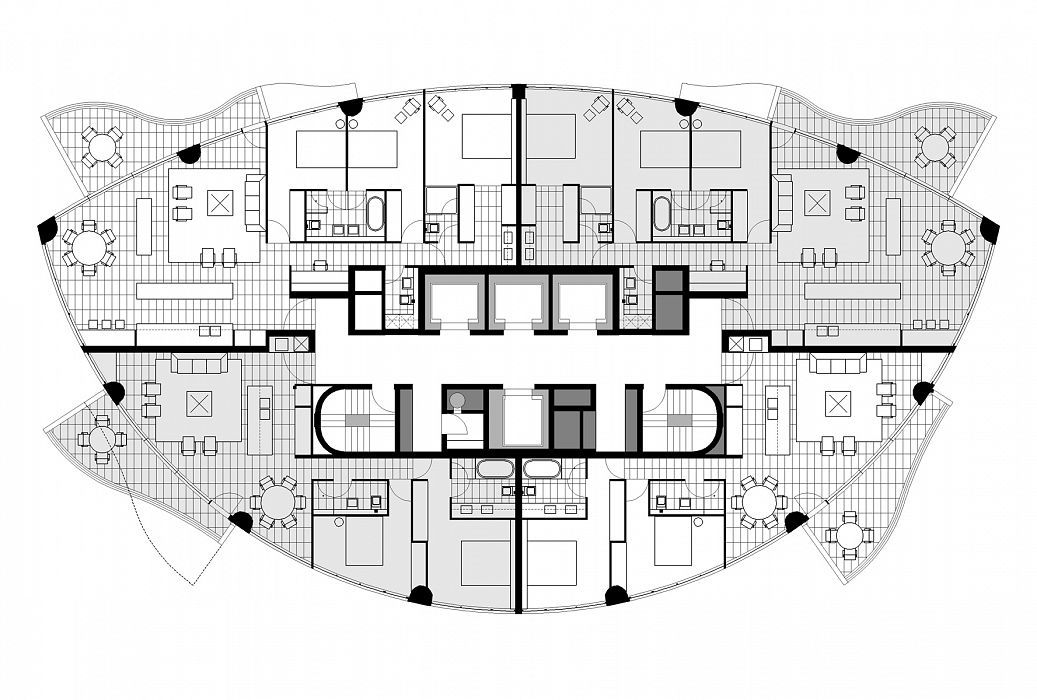 С чистого листа
С чистого листаПредположим, что архитектор по какимто причинам не стал делиться с нами своим электронным вариантом объемнопланировочного решения здания или набросал планы здания и рисунки фасадов на листе в виде эскизовнабросков (рис. 2). Или, что немногим лучше, создал проект в другой системе, используя графические примитивы, такие как отрезки и прямоугольники. То есть результат один — нам как проектировщикам этого проекта нужно начинать работу с чистого листа.
Рис. 2
Приступая к работе, откроем первый чистый лист, который создается сразу с оформлением и штампом по одной команде — Чертеж (рис. 3).
По умолчанию применяется оформление рабочих чертежей основного комплекта по форме 3 ГОСТ Р 21.11012009 с форматом листа A2. Если требуется другое оформление или формат листа, его легко изменить в Менеджере документа. Учитывая размеры будущего здания, изменим формат на A1.
Рис. 3
Шаг 2. Сетки координационных осей
Принимаем конструктивное решение — это будет монолитное каркасное здание с центральным ядром жесткости в виде общей лифтовой шахты. Другими словами, шахта лифтовая будет выступать в роли несущей конструкции, воспринимающей горизонтальные ветровые нагрузки, действующие на здание.
Другими словами, шахта лифтовая будет выступать в роли несущей конструкции, воспринимающей горизонтальные ветровые нагрузки, действующие на здание.
Специальным инструментом Сетки прямых координационных осей библиотеки СПДСОбозначений можно быстро создать прямоугольную или концентрическую сетку осей (рис. 4). Оси будем ориентировать по расположению колонн, используя строительный модульный шаг в 6 и 3 м.
Для корректного отображения плана на чертеже при заданном формате листа масштаб текущего вида оставляем по умолчанию 1:100. Созданную сетку удобнее привязывать к началу координат вида, чтобы не произошло путаницы и смещения при дальнейшей работе с этажами и видами.
Рис. 4
Создавая основные оси, можно легко добавить любые вспомогательные оси при помощи инструмента Добавить ось, находящегося в той же библиотеке (рис. 5).
Рис. 5
Шаг 3. Типовой этаж
Перед тем как приступить к созданию колонн, стен, окон и дверей, то есть к планировке здания, сформируем этаж. Вообще, этаж как условное понятие для пространственного ориентирования по высотным отметкам можно создать и на готовой планировке. Но, чтобы облегчить себе работу и ускорить процесс формирования этажей, нужно определиться с высотой этажа сразу. Высота этажа оговорена в задании на проектирование и должна быть не менее 3,5 м. Соответственно переходим в библиотеку Менеджер объекта строительства (МОС) — она всегда доступна из Меню —> Библиотеки — и создаем этаж с указанной высотой. Если вы используете строительную конфигурацию КОМПАС3D V13 с патчем, то первый этаж создается автоматически, как только запускается Менеджер объекта строительства, и остается откорректировать высоту этажа.
Вообще, этаж как условное понятие для пространственного ориентирования по высотным отметкам можно создать и на готовой планировке. Но, чтобы облегчить себе работу и ускорить процесс формирования этажей, нужно определиться с высотой этажа сразу. Высота этажа оговорена в задании на проектирование и должна быть не менее 3,5 м. Соответственно переходим в библиотеку Менеджер объекта строительства (МОС) — она всегда доступна из Меню —> Библиотеки — и создаем этаж с указанной высотой. Если вы используете строительную конфигурацию КОМПАС3D V13 с патчем, то первый этаж создается автоматически, как только запускается Менеджер объекта строительства, и остается откорректировать высоту этажа.
Опираясь на личный опыт, могу порекомендовать следующий подход к формированию планов этажей. Нужно начинать работу не с первого этажа, как считают многие, а именно с типового этажа. Дело в том, что на основе типового этажа гораздо легче создать первый и любой другой нетиповой этаж.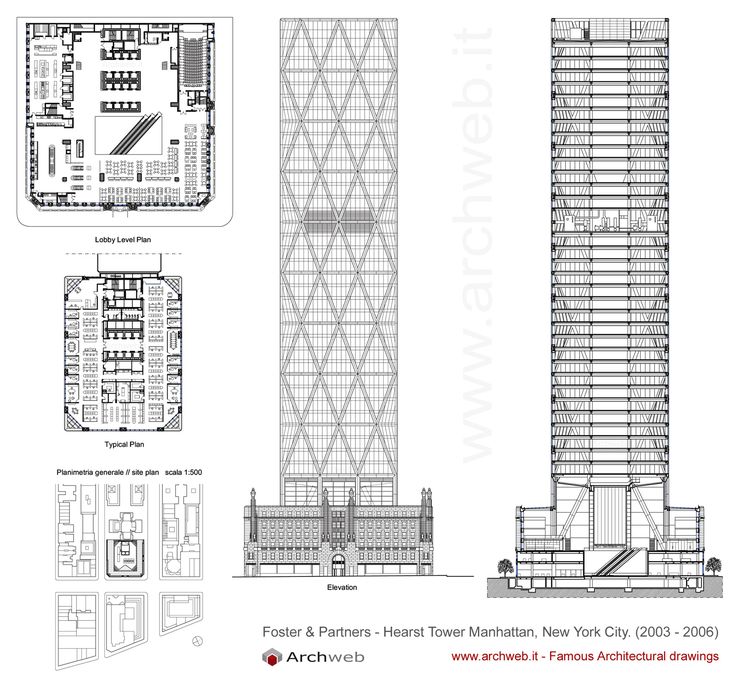 Поэтому мы приступаем к работе не с первого этажа, последовательно формируя все оставшиеся, а сначала создаем типовой этаж. На эскизах видно, что всего таких этажей 16 — с 5го по 21й. Затем на базе типового этажа формируем первый и нетиповые этажи. Как правило, на первом этаже присутствуют входная группа и вестибюль — чтобы эти элементы не распространялись на последующие этажи, где они неуместны, можно использовать предложенный мною метод работы.
Поэтому мы приступаем к работе не с первого этажа, последовательно формируя все оставшиеся, а сначала создаем типовой этаж. На эскизах видно, что всего таких этажей 16 — с 5го по 21й. Затем на базе типового этажа формируем первый и нетиповые этажи. Как правило, на первом этаже присутствуют входная группа и вестибюль — чтобы эти элементы не распространялись на последующие этажи, где они неуместны, можно использовать предложенный мною метод работы.
Рис. 6
Итак создаем типовой этаж и задаем его свойства (рис. 6). Можно сразу указать конкретную высотную отметку — высоту этажа, определенную архитектором, — 4 м. Толщину перекрытия в 400 мм определяем условно — для монолитного перекрытия будет достаточно. В случае изменения конструктивного решения это значение можно будет поменять.
В Менеджере объекта строительства у нас появился объект Этаж 5, который привязан к текущему виду, где размещается сетка осей.
Шаг 4. Ядро жесткости
Теперь запускаем Библиотеку проектирования зданий и сооружений: АС/АР, которая поможет нам быстро создать планировку типового этажа.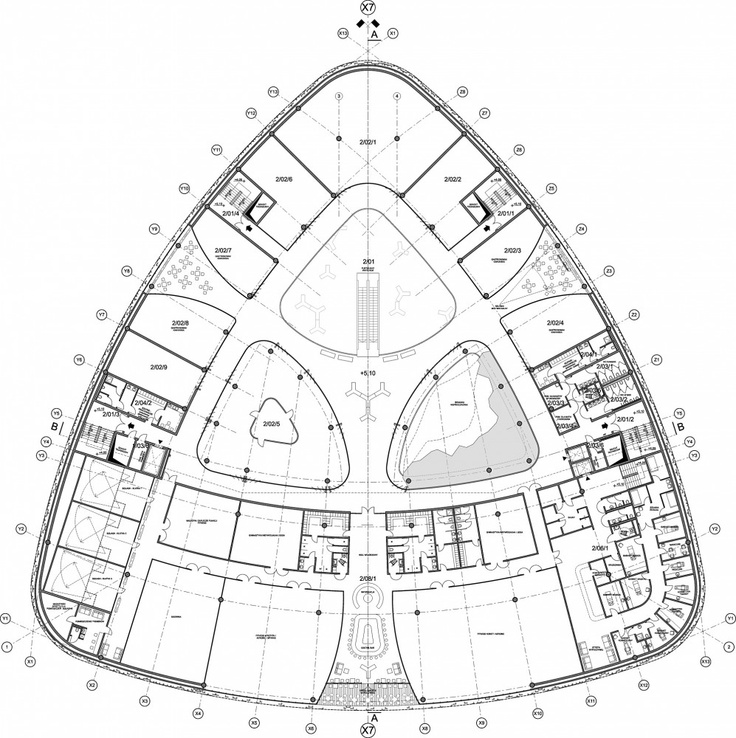
Начнем с создания ядра жесткости — лифтовой шахты. Можно, конечно, начать и с колонн. Думаю, каждый проектировщик решит это во время работы над своим мегапроектом. Менее удобнее начинать с сердцевины — с шахты лифта. Поскольку здание, над которым мы ведем работу, никем не просчитано и неизвестно, из какого бетона оно будет строиться и какой процент армирования будет заложен для данной конструкции, то, исходя из благих побуждений, назначаем толщину железобетонных стен в 800 мм, чтобы хватило с запасом и наверняка.
Выбираем команду Стена. На появившейся панели свойств сразу определяем вид — Коробка стен, и задаем все необходимые свойства стены. Привязываясь к точкам пересечения координационных осей, в два движения создаем ядро жесткости (рис. 7).
Рис. 7
Отмечу, что толщину стен, а также их штриховку можно изменить в любой момент. Для облегчения работы по групповому изменению свойств элементов (в нашем случае — толщины стен) предназначена команда Групповое изменение свойств.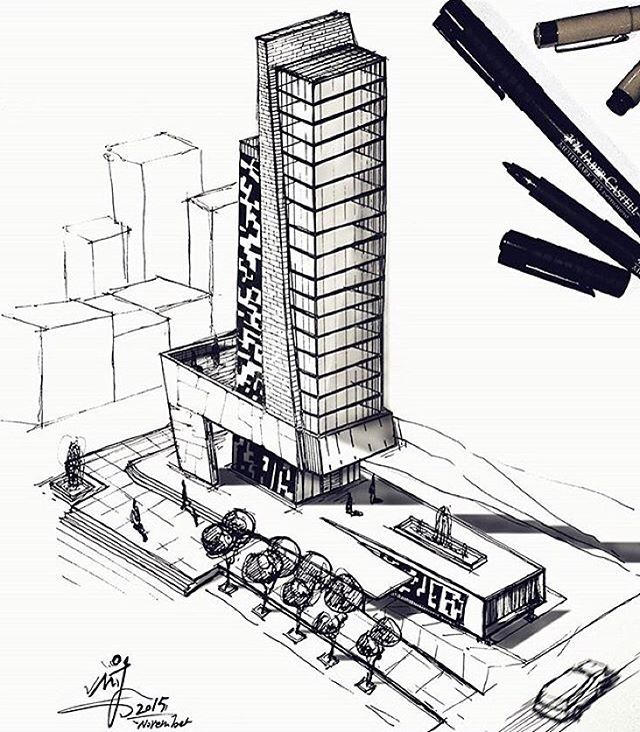
Шаг 5. Колонны
В каркасном здании колонны играют ключевую роль. Поэтому я решил создать железобетонные колонны с сечением 800Ѕ800. Надежность превыше всего!
Выбираем команду Колонна. Подгружается интерфейс КОМПАСОбъекта. Возможных сечений несколько, но мы выбираем простое сечение — прямоугольное. Выбираем определяющий штриховку материал — железобетон, задаем размеры колонн, не забывая изменить высоту колонны на 4000 мм. Заодно назначаем марку колонны — это пригодится в дальнейшем для маркировки и создания спецификаций. Расставляем колонны с привязкой к сетке осей (рис. 8).
Рис. 8
Изза специфики работы в Менеджере объекта строительства и методологии, заложенной в технологии MinD, инструмент Колонна в дальнейшем будет использоваться нами только в исключительных случаях.
Шаг 6. Стены
Запустив инструмент Стена, задаем соответствующие параметры стен в зависимости от их назначения и расположения. Указываем базовые точки с привязкой по координатной сетке осей, создаем все ограждающие и несущие стены толщиной 200 и 400 мм.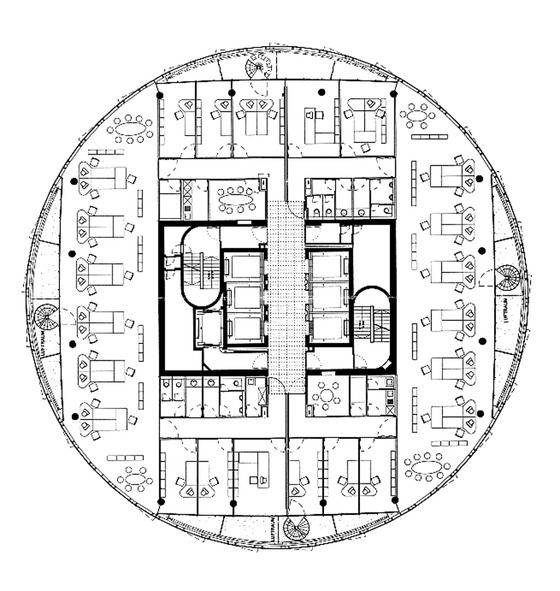
Шаг 7. Окна и двери
После того как все стены и перекрытия нанесены на чертеж, пора переходить к размещению окон. Выбираем инструмент Окно, подбираем из каталога наиболее подходящий нам вид окон, назначаем высотную отметку для подоконника, включаем привязку и вставляем окна в стены (рис. 9). Всё просто!
Рис.9
Забегая вперед, заранее вводим марки для проема и заполнителя.
Аналогичным образом создаем двери. Следует отметить, что создание стен, окон и дверей непоследовательное — это будет неверно и неэффективно с точки зрения проектирования. В нашем случае есть четыре участка — несущие стены за пределом прямоугольного остекления, которые как братьяблизнецы похожи друг на друга со всем содержимым. Поэтому выгодно нарисовать один участок полностью — со всеми стенами, окнами и дверями, а потом скопировать его на все остальные, чем последовательно и долго отрисовывать каждый участок. Следует воспользоваться функционалом программы и упростить себе задачу!
Я уже не говорю про симметричные здания — в таком случае гораздо проще нарисовать полностью одну часть, а симметричную ей часть получить при помощи всего одной команды — Симметрия.
Шаг 8. Лифты и лестницы
Для свободного перемещения граждан между этажами нужны лифты и лестницы — следует указать их расположение на планировках. Как правило, планировочные решения и ведут от них, поскольку лифты с лестницами являются точками входа на типовой этаж. С помощью вспомогательных построений определяем возможное количество лифтов и расположение грузовых лифтов (рис. 10).
Рис. 10
Используя команду Условные графические обозначения и перейдя в раздел Подъемнотранспортное оборудование, находим обозначение лифта или лифтовой кабины. Выбираем его, назначив размеры, и вставляем в чертеж (рис. 11).
Рис. 11
Создать лестничные клетки можно с помощью команды Лестница. Вариантов лестниц несколько, но нас интересует стандартная двухмаршевая лестница всего с 20 ступеньками (рис. 12).
Рис. 12
Не забудем оградить лестничные клетки бетонными стенами и вставить дверной проем.
Шаг 9.
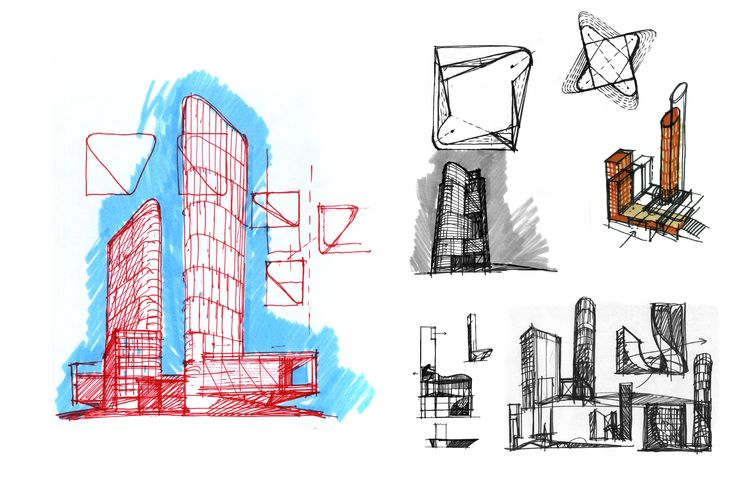 Нестандартные объекты
Нестандартные объектыЧто делать проектировщику, если нужно создать чтонибудь нестандартное? Например, нестандартную дверь или окно, которого нет в базе? Проектировщик очень часто работает не по стандарту и не всегда по ГОСТу.
В нашем случае нужно остеклить здание большими витражными окнами шириной 3 м и на всю высоту этажа. А где найти такие окна в существующих базах ГОСТов?
Рис.13
Здесь может пригодиться возможность создавать нестандартные объекты на основе стандартных путем изменения некоторых параметров. КОМПАСОбъект позволяет делать это. Выберем любое стандартное окно, которое по внешнему виду похоже на требуемое, изменим его параметры — ширину и высоту — на нужные нам, и разместим на плане (рис. 13).
Шаг 10. Проверка
Не забываем проверять себя — правильно ли мы создаем объекты, размещаем и компонуем их?
На чертеже не всегда можно сразу заметить ошибки. При этом невозможно всё удержать в голове и мысленно представлять картину этажа.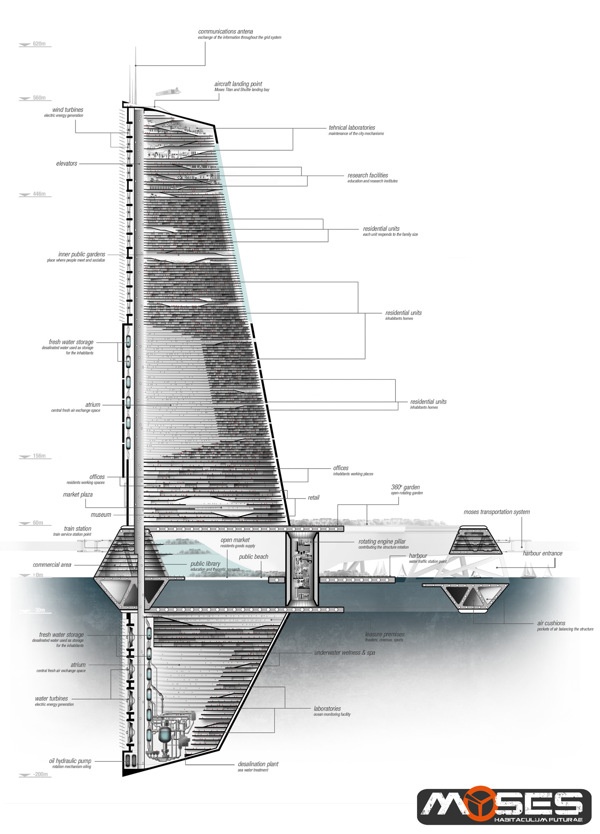 Увидеть все коллизии и недочеты нам поможет 3Dмодель. Значимость 3Dмодели, сформированной на базе рабочего чертежа, не вызывает вопросов, если проектировщик не любуется своим детищем, как картиной, а находит с ее помощью промахи в своей работе. Поэтому не ленимся и сразу же генерируем 3Dмодель этажа, не дожидаясь завершения работы над всеми планировками (рис.14).
Увидеть все коллизии и недочеты нам поможет 3Dмодель. Значимость 3Dмодели, сформированной на базе рабочего чертежа, не вызывает вопросов, если проектировщик не любуется своим детищем, как картиной, а находит с ее помощью промахи в своей работе. Поэтому не ленимся и сразу же генерируем 3Dмодель этажа, не дожидаясь завершения работы над всеми планировками (рис.14).
Рис. 14
Команда Построение 3Dмодели расположена на боковой панели библиотеки Менеджера объекта строительства.
3Dмодель сформирована, и мы видим, что все окна вставлены правильно. С лестницами проблем тоже нет. А вот дверей в некоторых помещениях не хватает. Перекрытий нет — это мы учтем в дальнейшем, а пока надо помещения создать до конца. Также, если вы заметили, у стен цвет не тот. Управление цветом стен осуществляется в настройках Менеджера объекта строительства.
Шаг 11. Перегородки
Прежде чем создавать помещения, нужно расставить перегородки. Создаются они, как стены, — командой Стена — и визуально от стен мало чем отличаются. Однако перегородки в стыках со стенами автоматически отделяются.
Однако перегородки в стыках со стенами автоматически отделяются.
Возвращаемся к созданию дверей и во вновь возведенные перегородки вставляем дверные проемы (рис. 15).
Рис.15
Шаг 12. Многослойные стены
Обратите внимание, что санузлы примыкают к наружным стенам. А по правилам в таком случае стены нужно утеплять. Выделяем эти стены, выбираем команду Групповое изменение свойств и добавляем изнутри новый слой — Утеплитель (рис. 16).
Рис. 16
Применяем изменения. Стены теперь стали многослойными, и их толщина изменилась с 400 на 550 мм. Хочу обратить внимание на то, что мы всё время оперируем терминами, обозначающими как архитектурные элементы, так и инструменты КОМПАС3D и соответствующие элементы на чертеже. Другими словами, проектировщику не нужно думать о том, как ему быстрее начертить окно, или дверь, или стену, используя графические примитивы, — он может сосредоточиться на процессе проектирования — творчестве.
Шаг 13.
 Сантехника
СантехникаНа архитектурных планировках надо показывать сантехническое оборудование, точнее его примерное расположение. Инженеры ВК определят его более точное расположение, когда начнут делать свой раздел.
Еще раз запускаем команду Условные графические обозначения и видим два раздела: Сантехнические приборы (упрощенное изображение) и просто Сантехнические приборы. Нам нужен первый раздел.
Условно расставляем кабинки и оборудование (рис. 17).
Рис. 17
Шаг 14. Помещения
Когда все стены и перегородки уже есть на плане, смело создаем помещения (рис. 18). Под термином «создать помещения» понимается нанесение обозначений помещений с определением площади и перекрытий для каждого из них.
Рис. 18
Командой Помещение за один раз можно расставить марки всех помещений. Автоматически рассчитывается площадь по замкнутому контуру, и каждому помещению присваивается свой порядковый номер. Учитываем место под вентиляционные шахты.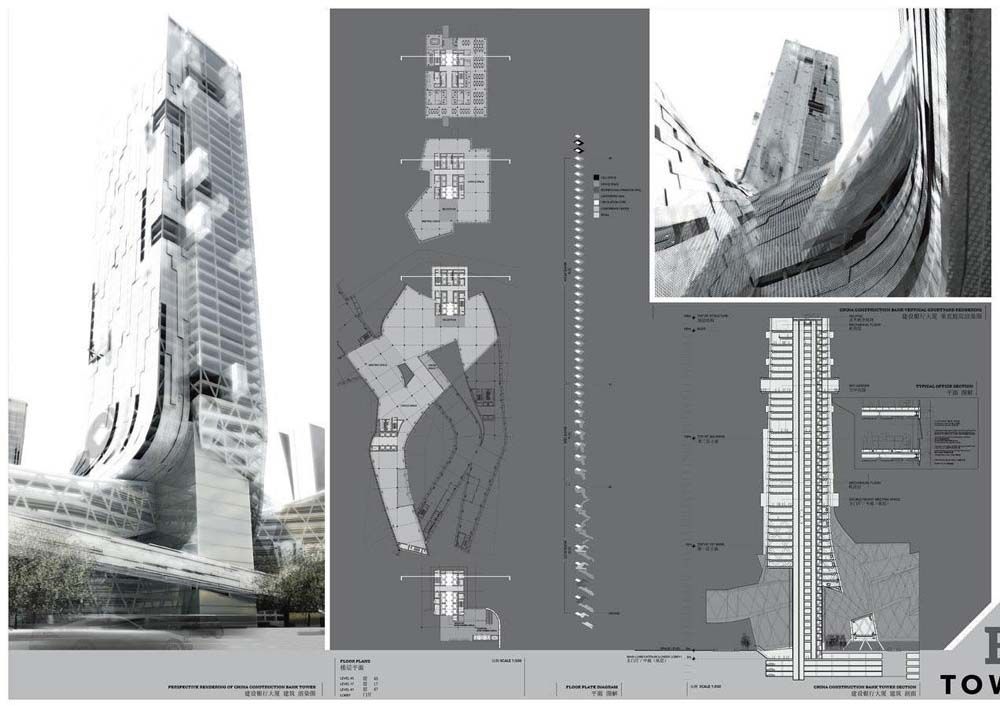 Для проектировщика, разрабатывающего часть ОВ, очень важно учесть это на данном этапе.
Для проектировщика, разрабатывающего часть ОВ, очень важно учесть это на данном этапе.
Шаг 15. 3Dэтаж
Когда план типового этажа готов, обязательно еще раз проконтролируем себя, создав 3Dмодель (рис. 19).
Рис. 19
Проверим модель со всех сторон, определим стыки конструкций. Это очень ответственный момент! Если мы гденибудь ошибемся, то ошибка распространится на другие этажи, которые будут образованы от типового, и исправлять ее будет гораздо сложнее.
Шаг 16. Первый этаж
Для формирования первого этажа возьмем за основу наш типовой этаж, который мы так кропотливо создавали. Отличие первого этажа от типового — наличие двух входных групп, большой вестибюль и примыкающий к зданию конференцзал. Поэтому создаем первый этаж методом полного копирования с типового (рис. 20). Задаем высотную отметку — 0,000. Все остальные характеристики этажа — как у типового.
Рис. 20
При создании первого этажа Менеджер объекта строительства попросит указать расположение начала координат нового вида. Первый этаж удобнее размещать на новом листе, поэтому я заранее его создал. При создании листов в Менеджере документов подготавливаем несколько листов, а работу над этажами начинаем не с первого листа, а со второго или последующего. Но выбор за вами. После создания этажа отобразится копия типового этажа на новом листе. Остается только внести в планировку соответствующие необходимые изменения.
Первый этаж удобнее размещать на новом листе, поэтому я заранее его создал. При создании листов в Менеджере документов подготавливаем несколько листов, а работу над этажами начинаем не с первого листа, а со второго или последующего. Но выбор за вами. После создания этажа отобразится копия типового этажа на новом листе. Остается только внести в планировку соответствующие необходимые изменения.
Шаг 17. Входная группа
С помощью одноименной команды Входная группа можно создать крыльцо или пандусы. Добавляем недостающие координационные оси с помощью команды Добавить ось из Библиотеки СПДСОбозначений. Вставляем дополнительные колонны, которые будут удерживать конференцзал над входной группой, выполняющей роль козырька над входом. Удаляем лишние перегородки — чтобы освободить место для большого и просторного вестибюля. И на высоте +3,000 подвешиваем опорные балки, которые созданы с помощью объекта Параллелепипед из команды Строительные изделия (рис. 21). Они также послужат опорой для стен второго этажа.
21). Они также послужат опорой для стен второго этажа.
Рис. 21
Конечно, можно было найти подходящую балку в каталоге библиотеки КЖ, но в этом примере я решил избегать перехода к конструктивной части и не пользоваться другими библиотеками, кроме МОС, СПДС и АС/АР. Поэтому применил простой объект.
Проверим первый этаж в 3D (рис. 22). Чтобы пятый типовой этаж, находящийся на отметке +16,000, нам не мешал, временно скроем его в дереве уровней библиотеки Менеджера объекта строительства — тогда он не будет отображаться в 3D.
Рис. 22
Когда первый этаж закончен, можно приступать к формированию следующего нетипового этажа — второго.
Шаг 18. Второй этаж
Второй этаж удобнее всего создавать так же, как первый, — на основе типового, а не первого, иначе нам придется избавляться от входной группы. Опорные балки можно скопировать с первого этажа вместе с дополнительными колоннами. По ним сразу можно создать стены, а потом балки удалить.
На втором этаже необходимо создать большой проем в перекрытии — для пропуска света из вестибюля. Это можно легко сделать с помощью команды Ограждение: выбрав нужный вид ограждения, прочерчиваем его по всему контуру проема. И не указываем Маркер помещений внутри проема, иначе при создании 3Dмодели проем будет закрыт перекрытиями. Для наглядности в плане инструментом Ввод текста напишем пояснение: «Свет первого этажа» (рис. 23).
Рис. 23
Так же как и с первым этажом, смотрим, чтобы всё было в порядке в 3D (рис. 24).
Рис. 24
Шаг 19. Нетиповые этажи
Аналогичным образом создаем третий и четвертый этажи, взяв за основу типовой этаж и проведя соответствующие изменения.
Для примера на третьем этаже можем создать ограждение из стены высотой в 1 м — это один из вариантов создания конструкций ограждений (рис. 25).
Рис. 25
На четвертом этаже создадим горизонтальное остекление для конференцзала, чтобы свет попадал через своеобразный верхний фонарь.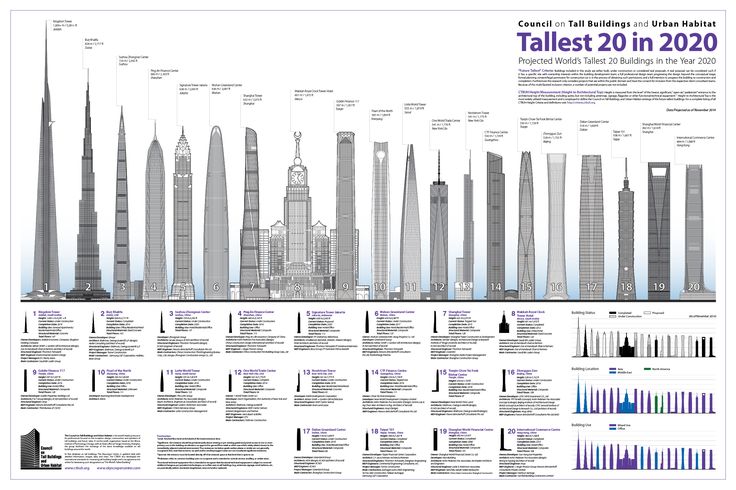 Здесь мы пойдем на хитрость. Выберем команду Окна из каталога архитектурных элементов и вставим окно как на виде спереди, но вставим его в план этажа. Таким образом, получаем горизонтальное остекление в перекрытии (рис. 26).
Здесь мы пойдем на хитрость. Выберем команду Окна из каталога архитектурных элементов и вставим окно как на виде спереди, но вставим его в план этажа. Таким образом, получаем горизонтальное остекление в перекрытии (рис. 26).
Рис. 26
Рис. 27
Включаем скрытый пятый типовой этаж и генерируем 3Dмодель (рис. 27).
Так постепенно, этаж за этажом, словно на стройплощадке, растет наше здание в 3D.
Не забываем о создании типовых этажей на уровнях с 6го по 21й. Различие при создании типового и нетипового этажей состоит лишь в том, что при создании нового типового этажа опция Скопировать геометрию из другого этажа/вида должна быть отключена и в пункте выбора этажа должен быть пункт с названием типового этажа (рис. 28). Только в таком случае будут создаваться типовые копии этажей (рис. 29).
Рис. 28
Рис. 29
Последний этаж — кровля — этажом, по сути дела, не является. Но план кровли надо делать обязательно, к тому же на архитектурном эскизе совершенно позабыли о машинном отделении для лифтовой шахты, а это отдельное помещение, которое можно устроить на самом вернем уровне.
Но план кровли надо делать обязательно, к тому же на архитектурном эскизе совершенно позабыли о машинном отделении для лифтовой шахты, а это отдельное помещение, которое можно устроить на самом вернем уровне.
Шаг 20. Кровля
На плане кровли также отмечаем уклоны для водостоков, используя соответствующую команду библиотеки СПДСОбозначений, выходы вентиляционных шахт и рисуем ограждение (рис. 30).
Рис. 30
Шаг 21. 3Dздание
Когда планировки всех этажей сделаны, генерируем 3Dмодель и смотрим, что у нас в целом получилось (рис. 31).
С виду здание выглядит завершенным. Однако доработки в 3D всё же требуются. Гдето надо поменять цвет объектов. Поскольку мы использовали балки и другие объекты, у которых цвет не настраивается, то им надо вручную назначить нужные цвета. У первого этажа нет цокольного поднятия с уровня земли — достраиваем его вручную.
Рис. 31
Если в планировках здания предвидятся изменения, то ручные доработки в 3D делать нельзя ни в коем случае. Иначе после генерации 3D с внесенными изменениями все ваши доработки в 3D исчезнут. Поэтому я всегда рекомендую 3Dздание доводить до совершенства только на последнем этапе работы с планировками.
Иначе после генерации 3D с внесенными изменениями все ваши доработки в 3D исчезнут. Поэтому я всегда рекомендую 3Dздание доводить до совершенства только на последнем этапе работы с планировками.
Теперь здание готово (рис. 32)! Но это еще не всё. Нам нужно сформировать фасады, разрезы, узлы и оформить чертежи. Поэтому перейдем на следующий этап и будем получать всё недостающее из 3Dмодели.
Рис. 32
Шаг 22. Фасады
Рисовать вручную фасады — дело утомительное и неблагодарное, знаю по личному опыту. Поэтому данный этап должен быть пройден с максимальной автоматизацией. С помощью технологии MinD преодолеть его несложно! Выбираем панель Виды из базового инструментария КОМПАС3D и запускаем Произвольный вид (рис. 33).
Рис. 33
Рис. 34
Подключаем созданную нами 3Dмодель и выбираем соответствующий вид — это и будет главный Фасад. На новом листе чертежа вставляем ассоциативный вид (рис. 34). Выглядеть это будет так, как показано на рис. 35.
35.
Рис. 35
Рис. 36
Поскольку этажи являются разными подсборками, на фасаде видны все линии стыков. Поэтому я рекомендую вставленный вид сразу разрушить. После разрушения он становится обычной геометрией, которую можно легко редактировать: убрать лишние отрезки, изменить стиль линий, добавить заливки, вставить координационные оси (их, кстати, проще всего скопировать из какойнибудь подходящей планировки, зайти в настройки сетки и просто скрыть буквенные оси, которые не отображаются на главном фасаде — рис. 36).
Затем добавляем к фасаду высотные отметки. С помощью команды Массив высотных отметок из Библиотеки СПДСОбозначений это делается очень быстро (рис. 37).
Рис. 37
Главный фасад готов (рис. 38).
Другие фасады делаем аналогичным образом. При их создании нужно обязательно указывать угол вставки (рис. 39).
Рис. 38
Рис. 39
Шаг 23. Разрезы
Ни один проект не обходится без разрезов.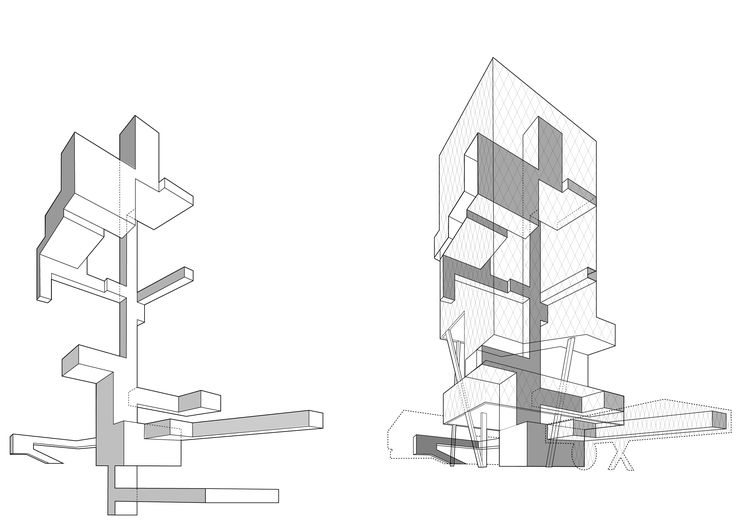 Создание разрезов вручную по трудоемкости и сложности подобно созданию фасадов. Поэтому здесь без автоматизации никак не обойтись.
Создание разрезов вручную по трудоемкости и сложности подобно созданию фасадов. Поэтому здесь без автоматизации никак не обойтись.
Чтобы создать разрез в нужном месте, необходимо сначала выбрать это место и обозначить на плане Линией разреза из базовой панели обозначений для строительства (рис. 40).
Рис. 40
Поскольку разрез пока не привязан к модели, нам необходимо создать ассоциативный вид. По аналогии с тем, как мы создавали фасад здания, — используя команду Произвольный вид в настройках, выбираем вид Сверху, который при вставке ассоциативного вида называется вид Спереди. И уже в этот вид скопируем обозначение разреза с плана этажа (рис. 41). Я рекомендую при копировании обозначения разреза привязываться к началу координат, чтобы не произошло случайного смещения.
Рис. 41
Возможно, в дальнейшем вид на здание сверху пригодится и удалять его не потребуется. Если же этот вид будет ни к чему — просто удалите его.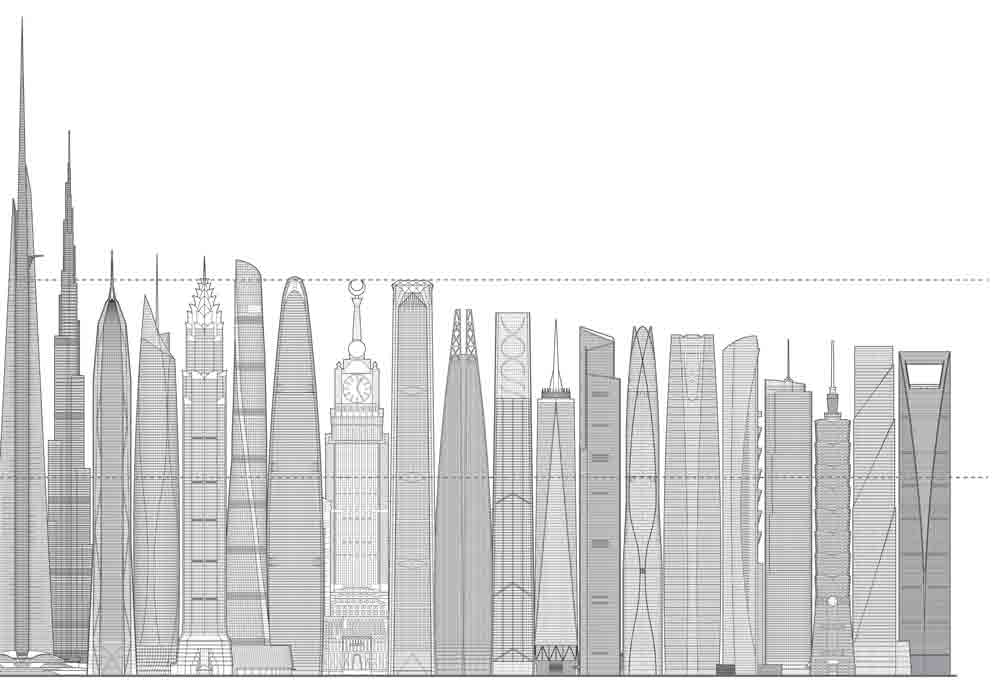
С помощью команды Разрез —> Сечение в базовом инструментарии по данному обозначению можно автоматически получить разрез, что мы и сделаем (рис. 42).
Рис. 42
Также разрушаем его и начинаем приводить его в порядок: удаляем лишние линии, заменяем штриховки, правим стыки конструкций и добавляем обозначения (рис. 43).
Рис. 43
Работа, конечно, займет не пять минут, но, согласитесь, это значительно лучше и быстрее, чем создавать разрез «с нуля».
Шаг 24. Оформление
Тут же на разрезе можно добавлять узлы. В этом нам поможет Библиотека СПДСОбозначений, в которой все команды созданы для быстрого и качественного оформления (рис. 44).
Рис. 44
Вернемся к планировкам, которые остались у нас без должного оформления. С помощью команды Автоматический цепной размер проставляем где надо размерные цепи, фактически не затрачивая на это время (рис. 45).
Рис. 45
С помощью Маркера объекта можно промаркировать все объекты на планировках, кроме, конечно, стен (рис.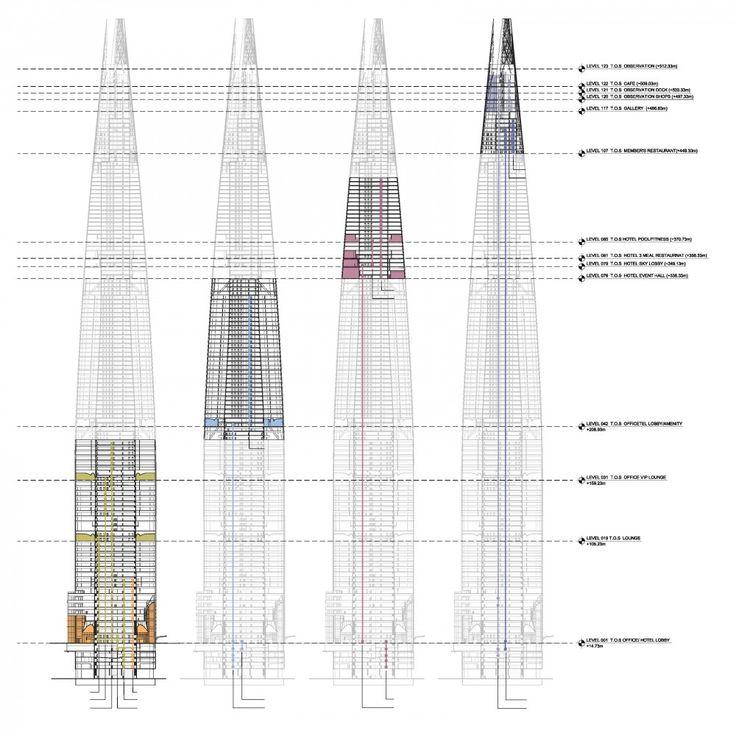 46).
46).
Рис. 46
Это можно сделать невероятно быстро, если включить режим выбора рамкой и выбрать всю планировку (рис. 47).
Рис. 47
Конечно, много лишнего промаркировалось, да и марки друг на друга наехали (рис. 48). Но, согласитесь, лучше подправить пару маркеров, чем потратить массу времени на обозначение всех элементов вручную.
Рис. 48
Шаг последний: спецификации
Спецификации лучше всего формировать на последнем этапе, когда всё сделано и изменений уже не будет, поскольку спецификации создаются разово и являются фактически отчетами на момент их формирования (рис. 49).
Рис. 49
Спецификации формируются вызовом команды Создать (обновить) спецификацию Библиотеки АС/АР для окон, дверей и помещений и одноименной команды из КОМПАСОбъекта для колонн и прочих объектов (рис. 50).
Рис. 50
При создании спецификации могут быть обнаружены проблемы с наименованием марок. Потому что некоторые марки элементам присваиваются вручную, а пользователь на какомто этапе может забыть о назначении марок, что и получилось в нашем случае (рис.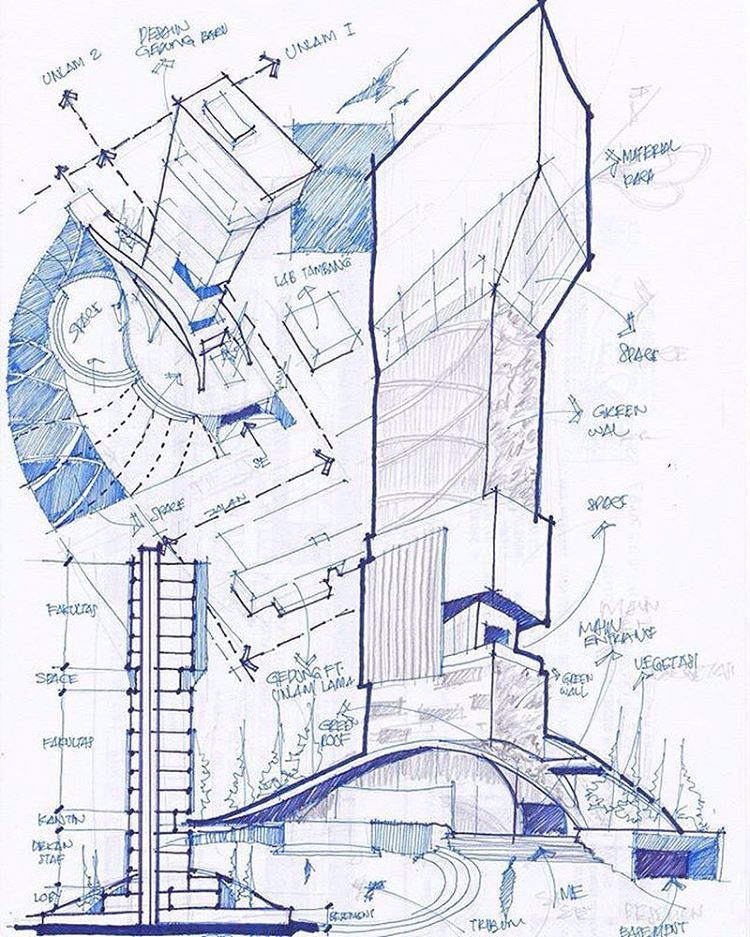 51).
51).
Рис. 51
Есть два варианта решения данной проблемы. Вопервых, можно найти и исправить марку в объекте, чтобы при повторном вызове команды она автоматически была исправлена. Вовторых, можно поправить ошибку в самой спецификации вручную, если у вас недостаточно времени. Но это делать крайне нежелательно. Подумайте, ведь на следующих этапах проектирования, когда дело дойдет до рабочих чертежей, до конструкторской проработки, вам пригодятся не готовые спецификации, откорректированные вручную, а элементы библиотек с внесенными в них правильными марками (рис. 52).
Рис. 52
Также мы можем создать экспликации помещений. Есть несколько вариантов создания экспликаций помещений только по одному этажу. Для этого достаточно сделать нужный этаж активным, запустить команду Менеджер помещений и включить Отображение экспликации. Также можно сформировать экспликацию всех этажей. Размещаем экспликации в поле чертежа (рис. 53).
Рис. 53
53
Заключение
Работая над технологией MinD, наша компания ставила перед собой следующие задачи:
- предоставить проектировщику инструмент для проверки и анализа правильности выбранных вариантов проектирования независимо от типа объекта — будь то производство или гражданское строительство;
- обеспечить плавный, ненасильственный переход на работу с 3Dмоделями для инженеров, привыкших использовать в своей работе плоские двумерные чертежи;
- дать возможность выбора метода работы — либо в 2D, либо в 3D в зависимости от стоящих перед специалистом задач.
В статье мы постарались показать, как работать с помощью Библиотеки АС/АР, позволяющей выполнять задачи архитектурностроительного направления, поскольку на ее примере можно наглядно продемонстрировать все возможности технологии. Кроме того, в системе КОМПАС3D V13 предусмотрены библиотеки проектирования технологической части, части отопления и вентиляции, других частей проекта с использованием технологии MinD.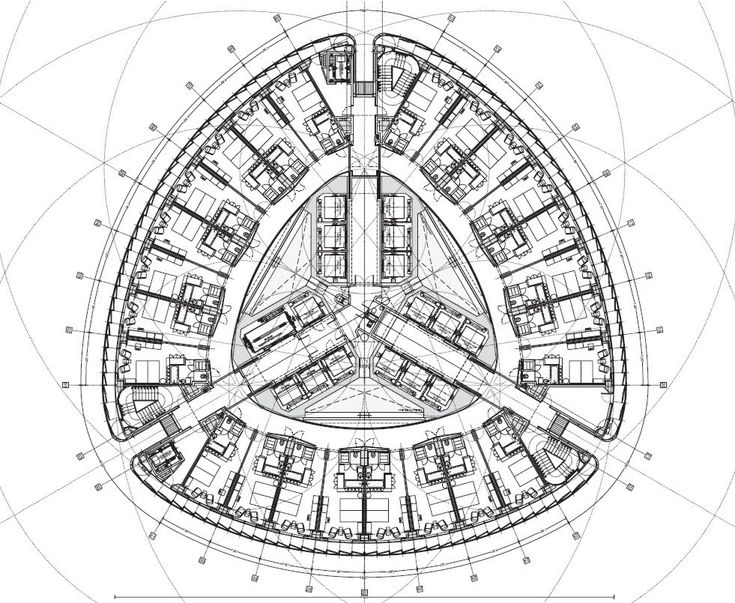
Как вы могли заметить, самым трудоемким на данный момент остается формирование планов здания: придумать и реализовать дизайн здания, внутреннюю планировку помещений, заполнить планы соответствующими графическими элементами: стенами, окнами или колоннами — другими словами, формирование идеи и мысли в поле чертежа. Все остальные операции по оформлению и созданию спецификаций максимально автоматизированы, что позволяет экономить время на стадии не только проектирования, но и внесения любых корректировок.
САПР и графика 8`2011
- АСКОН
- КОМПАС
- 3d
- v13
- КОМПАС-График
А люди там будут жить? Идет активное строительство горизонтального небоскреба The Line в Саудовской Аравии / Путешествия и туризм / iXBT Live
Для работы проектов iXBT.com нужны файлы cookie и сервисы аналитики. Продолжая посещать сайты проектов вы соглашаетесь с нашей Политикой в отношении файлов cookie
В современном информационном обществе многим кажется, что падает роль личности в истории.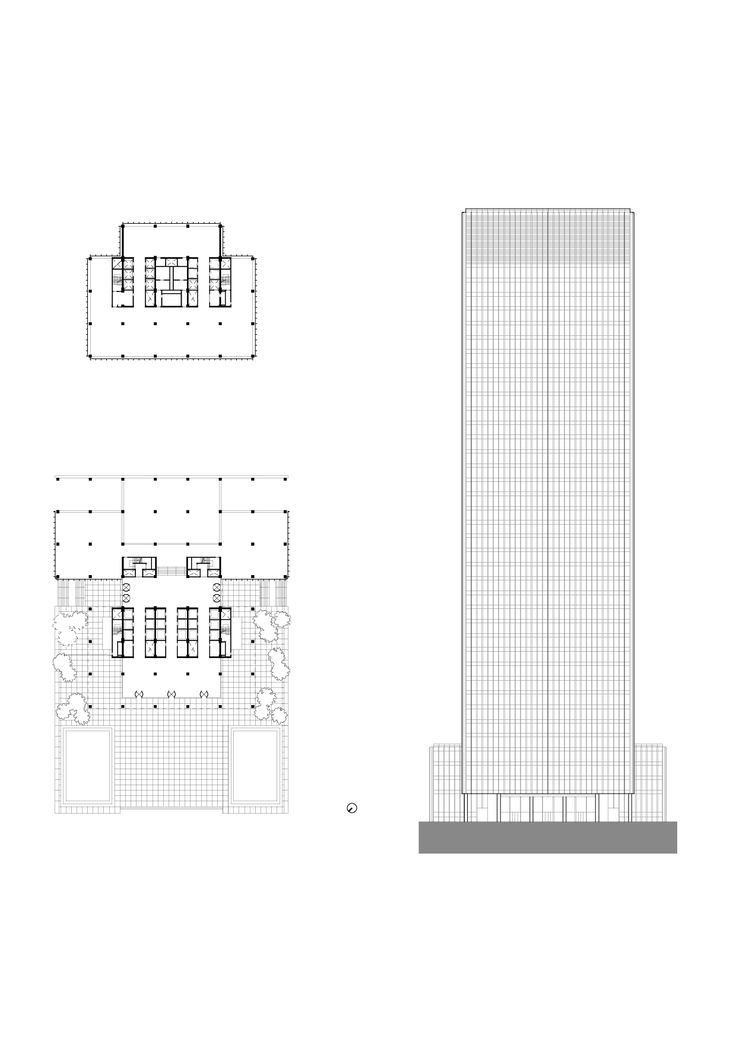
Источник: www.neom.com
У Саудовской Аравии выгодное географическое положение на Аравийском полуострове: Красное море с морскими коммуникациями в Средиземное море на западе, на востоке — Персидский залив. Стран крупная (12-е место по площади в мире) с большими запасами нефти (пятая часть мировых). В стране много пустынь, но как показывает опыт других стран, там тоже можно организовывать жизнь множества людей.
Руководство монархии понимает, что ресурсы не бесконечные, и нужно диверсифицироваться в современную зеленую энергетику и туризм. А там и инвестиции подтянуться, и образуются рабочие места.
А там и инвестиции подтянуться, и образуются рабочие места.
Недалеко от залива Акаба в Красном море начали строительство города под названием Neom, куда будет входить 170 километровый небоскреб на несколько миллионов жителей.
Источник: www.neom.com
Небоскреб The Line не единственная часть проекта Neom, туда войдут:
- Плавучий промышленный город Oxagon
- Горнолыжный курорт Trojena
- Остров — курорт Sindalah
После анонса проекта, я думал ничего строить сразу не начнут, проект все-таки весьма сложный технически и затратный финансово. Но сначала организаторы сняли ролик с началом строительства, и в сети появляются фото со строительной площадки линейного небоскреба. Там стали готовить место под многокилометровый фундамент 500 метрового в высоту здания. И появилась новость, что партнером строительства станет серьезная британская компания ATKINS.
Предположим гипотетически, что проект «The Line» достроят, как и планируется сейчас к 2030 году.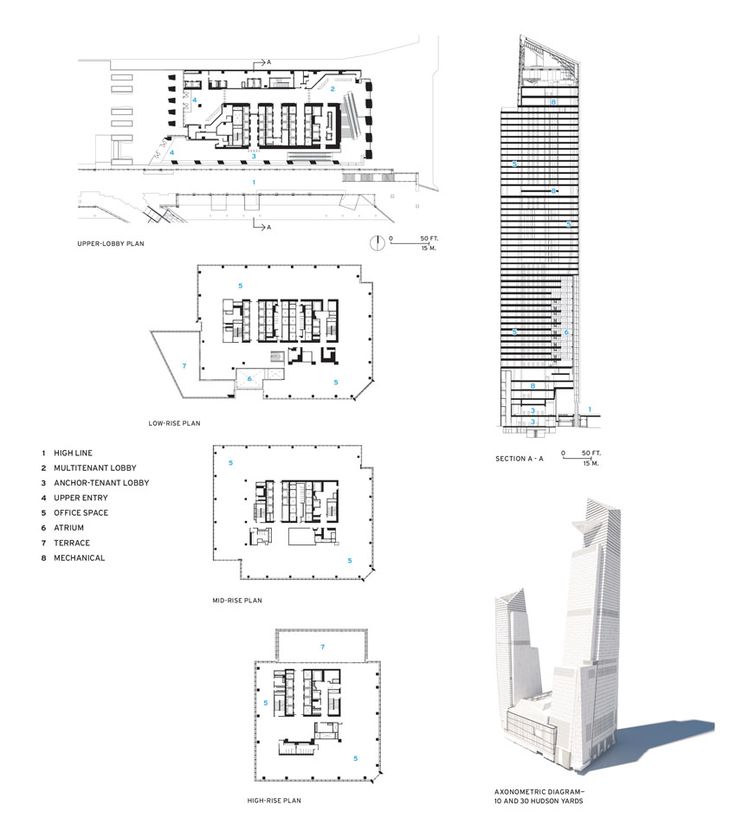 Но смогут ли там полноценно жить планируемое количество людей (5-9 миллионов человек)?
Но смогут ли там полноценно жить планируемое количество людей (5-9 миллионов человек)?
Сейчас в Саудовской Аравии 35 миллионов населения, получается, что в небоскреб переедет (если захочет) 7-я его часть. Это примерно, как у нас всю Москву переселить в одно большое здание. Да и постоянная жизнь большого скопления людей в пределах здания (хоть и гигантского) будет влиять на здоровье жителей: гиподинамия и психическая нагрузка как минимум. Люди наоборот стремятся к индивидуальному жилищу.
В концепции The Line заявляются две важные особенности: отсутствие углеродного следа (будут использоваться возобновляемые источники энергии) и отсутствие внутри автомобилей. Ладно личные передвижения можно переложить на поезда и лифты, но аварийные службы явно не будут ездить на самокате.
Источник: www.neom.com
В мире еще нет примеров обеспечения такого количества населения только возобновляемой энергией. Несмотря на зеркальные стены, воздух кондиционировать в пустыне все равно придется. Neom планируют подключать к большим гелио-ТЭС, но зимой инсоляция в регионе все равно уменьшается и такие электростанции нужно подпитывать извне.
Neom планируют подключать к большим гелио-ТЭС, но зимой инсоляция в регионе все равно уменьшается и такие электростанции нужно подпитывать извне.
А если еще вспомнить о такой проблеме как канализация для огромного количества людей. Например, в башне Бурдж-Халифа 828 м. (сегодняшнего мирового рекордсмена высоты) центральной канализации нет.
Источник: www.neom.com
Да и где будет работать такое огромное количество населения, промышленность то из него вынесена. До фабрики Oxagon нужно будет еще добраться, а это высокая нагрузка на транспортные магистрали (которые тоже надо еще построить). А тут может сработать «проклятье небоскребов».
Учитывая рассмотренные проблемы проживания 5 миллионов человек в небоскребе нового формата, не получится ли так, что жителей в светлое будущее нужно будет загонять в принудительном порядке.
Спасибо за внимание.
Источник: Официальный сайт
Новости
Публикации
На тестирование попали QCY HT03. Это, наверное, самая доступная модель Bluetooth наушников с активным шупомодавлением (Active Noise Cancelling, ANC). Есть режим прозрачности, есть игровой режим (с…
Это, наверное, самая доступная модель Bluetooth наушников с активным шупомодавлением (Active Noise Cancelling, ANC). Есть режим прозрачности, есть игровой режим (с…
Вы тоже это заметили? В последние годы цвет основных комплектующих для сборки игровых ПК стал черным. Это касается особенно материнских плат, видеокарт и плат оперативной памяти. Порой листаешь…
В системе Google Pay произошла техническая ошибка, которая привела к нежелательному начислению денежных средств на счета пользователей. Некоторые пользователи получили значительные суммы денег,…
Общепринятый факт, что существует всего два варианта корпуса акустических систем: это закрытый ящик, где все герметично собрано без отверстий, и так называемый полузакрытый. Чаще встречается…
Небольшой обзор и тестирование эффективности радиатора охлаждения SSD Iceberg Thermal IceFLOE M.2 SSD 2280 Содержание Технические характеристики Внешний вид и сборка Тестирование…
Компания TRN, похоже, даже не думает останавливаться, сегодня мы поговорим о уже третьих планарных наушниках от данного производителя.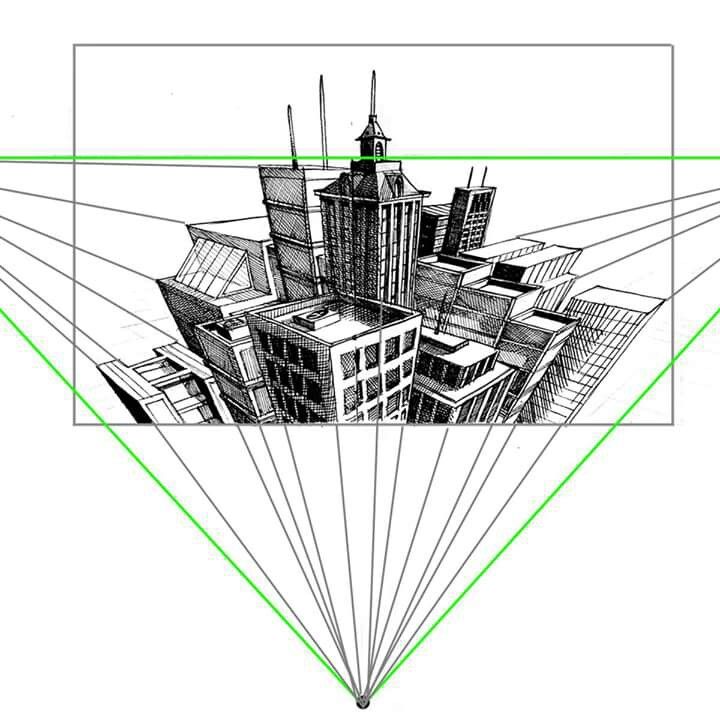
13 лучших приложений для архитектуры на 2023 год (включая ключевые функции)
Ищете лучшие приложения для архитектурного рисования? Читай дальше.
Технологии изменили архитектуру.
Независимо от того, находитесь ли вы в поле, в офисе или работаете дома, приложения для архитектуры изменили правила игры для архитекторов, подрядчиков и руководителей проектов.
Они оптимизировали рабочие процессы проектирования, обеспечили бесперебойную совместную работу с клиентами и коллегами и избавились от утомительной бумажной работы.
Тем не менее, выбрать правильную технологию для вашего бизнеса легче сказать, чем сделать.
Это обширная категория с приложениями, разработанными для многих пользователей и вариантов использования.
В то время как некоторые очень специфичны для профессионалов в области строительства или архитекторов, другие носят более общий характер.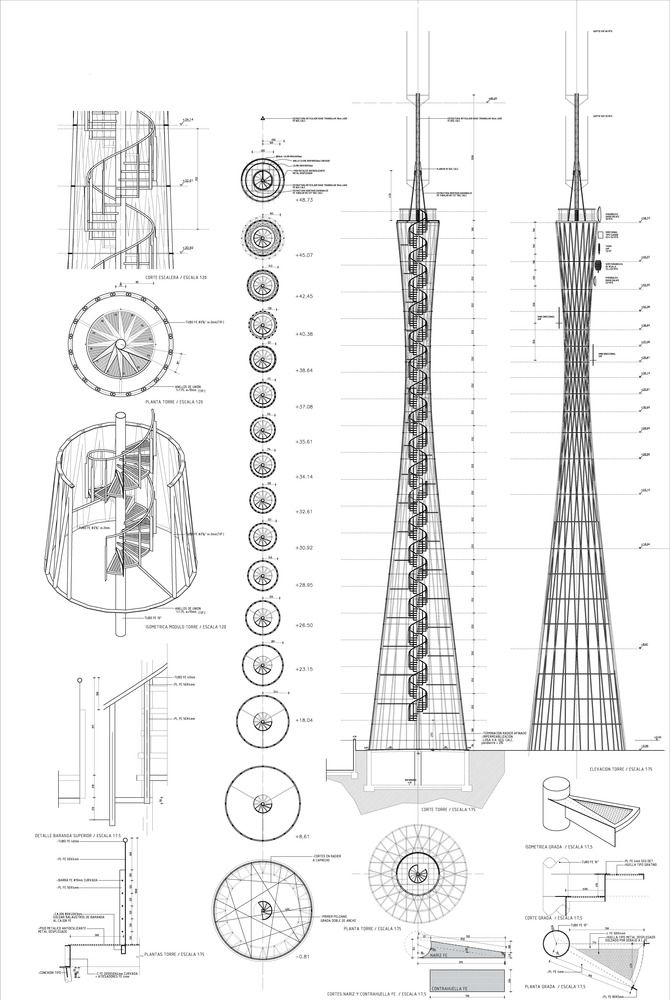 В этой статье мы рассмотрим 13 лучших архитектурных приложений , доступных в 2023 году.
В этой статье мы рассмотрим 13 лучших архитектурных приложений , доступных в 2023 году.
13 лучших архитектурных приложений на 2022 год
Архитектурные приложения охватывают все: от чертежей САПР и 3D-моделей до концептуальных эскизов и дополненной реальности. Вот 13 приложений, которые стоит рассмотреть в этом году.
Подходит для: Концептуальные проекты домов, планы этажей, фотореалистичные 3D-визуализации, предметы интерьера и дизайнерские предложения.
Доступно на: Web
Обзор приложения: Cedreo предлагает программное обеспечение для 3D-дизайна дома, которое позволяет строителям , дизайнеры , специалистов по ремонту и архитекторов для создания чертежей и завершения проектных предложений всего за два часа.
Платформа помогает пользователям сократить цикл продаж и улучшить показатели закрытия, используя фотореалистичные 3D-рендеринги, которые помогают визуализировать дизайнерские идеи и создавать эмоциональные связи с потенциальными покупателями.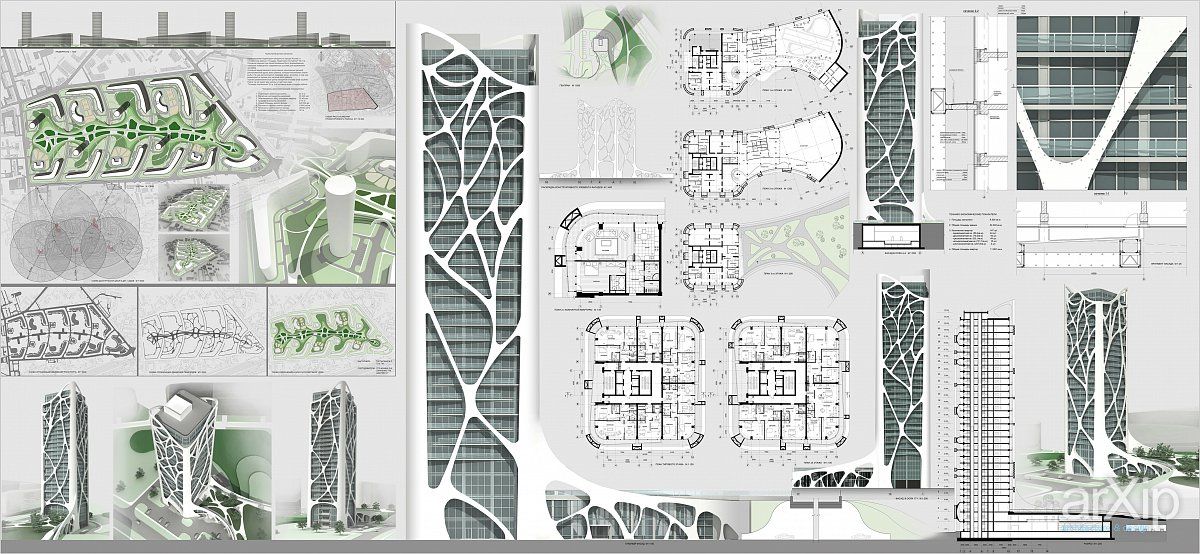
Дизайн можно размещать на веб-сайтах пользователей, в предложениях, профилях в социальных сетях и в платной рекламе для привлечения новых клиентов и демонстрации опыта.
Основные архитектурные особенности:
- Эскиз плана этажа: Cedreo позволяет строителям, ремонтникам, архитекторам и дизайнерам интерьеров рисовать 2D-, 3D- и фотореалистичные планы этажей. .
- Внутренние и внешние настройки: Выберите проемы в стенах, окна и двери из библиотеки в приложении и добавьте крышу одним щелчком мыши.
- 3D-визуализация: Создавайте фотореалистичные визуализации, воплощающие проекты в жизнь. Добавляйте окружающие здания, управляйте ориентацией солнечного света, добавляйте световые эффекты и хвастайтесь нестандартными экстерьерами.
- Быстрое изменение дизайна: Обновляйте свой дизайн на основе отзывов клиентов и мгновенно создавайте новую визуализацию для просмотра.
- Презентации по продажам: Создавайте полные предложения в течение нескольких часов.

- Повторное использование проектов: Храните и упорядочивайте все свои домашние проекты в одном месте. Делитесь проектами с членами команды и используйте прошлые проекты в качестве начального шаблона для новых клиентов.
- Предметы интерьера: Cedreo включает в себя обширную библиотеку из более чем 7000 настраиваемых предметов 3D-мебели, домашнего декора, предметов и покрытий, что позволяет пользователям быстро создавать полностью обставленные визуализации дома.
- Учебники и поддержка: В Cedreo есть библиотека обучающих видео, в которой пользователям рассказывается, как работать с определенными функциями. Пользователи также могут обратиться за помощью по специальной линии поддержки, а корпоративным пользователям назначается собственный Success Manager.
Цена: бесплатное предложение + планы начинаются со 119 долларов США в месяц на пользователя; корпоративные цены доступны по запросу.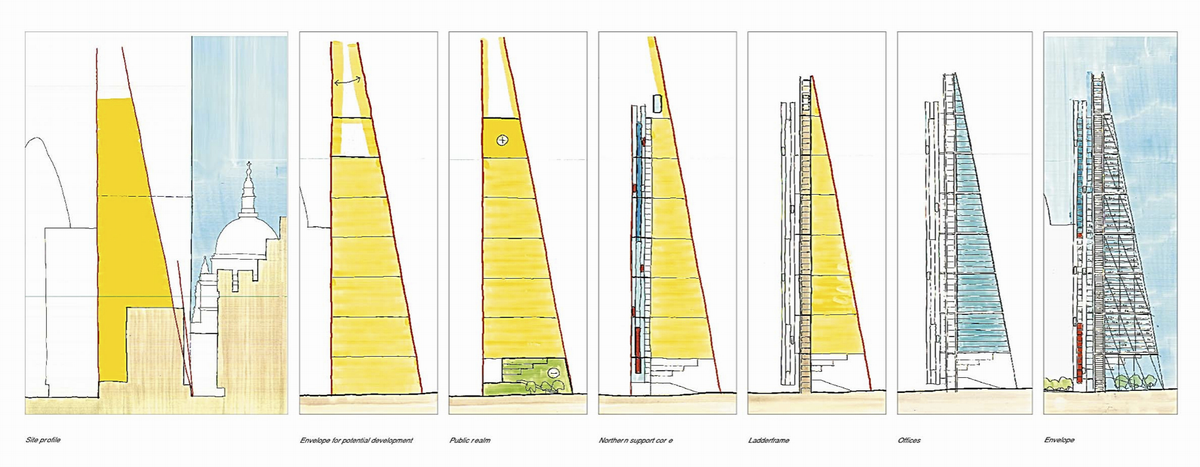 Начать
!
Начать
!
2. SketchUp
Подходит для: Архитектурных эскизов и дизайна.
Доступно на: Desktop и web
Обзор приложения: SketchUp — это программа 3D CAD, которая используется уже более 20 лет. Он в основном используется архитекторами, дизайнерами интерьеров и ландшафтными дизайнерами.
Пользователи могут создавать эстакады и обходы, чтобы направлять клиентов через архитектурные чертежи .
Одним из ограничений SketchUp является то, что программное обеспечение не было разработано специально для строительной отрасли, и в результате оно может быть довольно сложным и трудным для многих пользователей. Фактически, эта сложность является одной из основных причин, по которой пользователи перешли со SketchUp на Cedreo.
Основные архитектурные особенности:
- 3D-моделирование. SketchUp больше похож на карандаш, чем на сложное программное обеспечение для 3D-моделирования, и позволяет пользователям анализировать и решать проблемы в процессе проектирования.

- Строительная документация в формате 2D. Рисование 2D-планов этажей, фасадов и многого другого. В планах более высокого уровня любые изменения, внесенные в 3D-модели, автоматически отражаются в сопроводительной 2D-документации.
- 3D склад. Обширная библиотека 3D-моделей позволяет пользователям создавать заранее заданные объекты и быстро разрабатывать свои сцены.
- Средства презентации смешанной реальности. Проведите для клиентов экскурсию по 3D-моделям проектов, используя инструменты презентации платформы AR и VR.
Цены | Пробная версия: 30-дневная бесплатная пробная версия. Планы варьируются от 119 до 699 долларов в год.
Примечание редактора: В отличие от Cedreo, функции SketchUp не предназначены для профессионалов в сфере жилья.
Cedreo устраняет множество крошечных шагов, которые приводят к потере большого количества времени.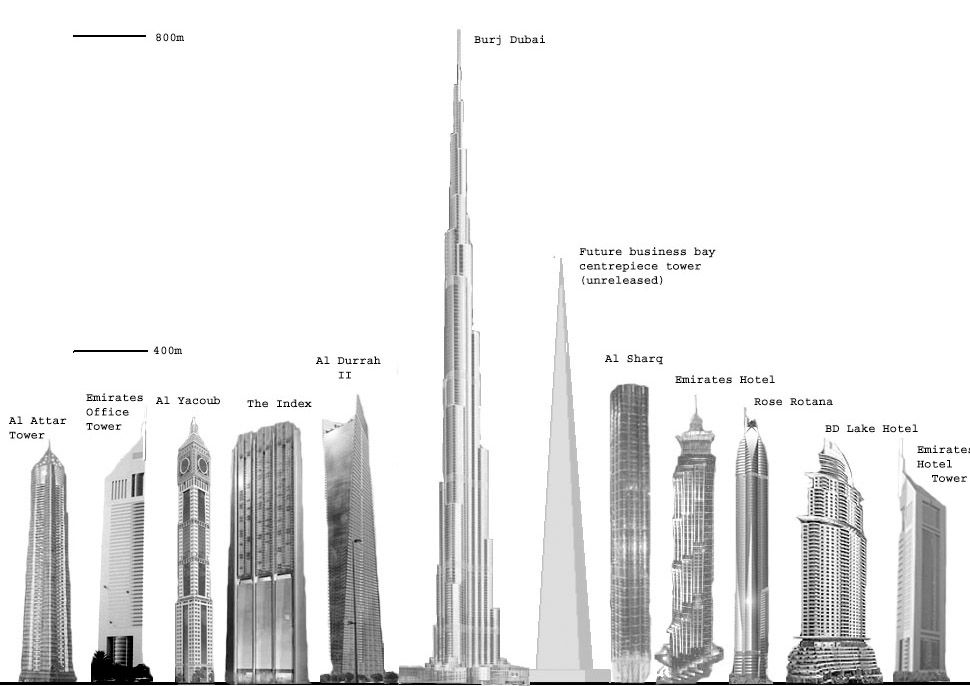 Например, вам не нужно экспортировать модель на другую платформу, чтобы делиться 2D-планами с клиентами, или перетаскивать 3D-фигуры по интерфейсу, чтобы добавить окно. Кроме того, Cedreo предлагает гораздо более совершенные возможности 3D-рендеринга.
Например, вам не нужно экспортировать модель на другую платформу, чтобы делиться 2D-планами с клиентами, или перетаскивать 3D-фигуры по интерфейсу, чтобы добавить окно. Кроме того, Cedreo предлагает гораздо более совершенные возможности 3D-рендеринга.
SketchUp доступен для настольных компьютеров и имеет мобильное средство просмотра для визуализации уже созданных проектов. Cedreo доступен исключительно в виде веб-приложения.
Примечание редактора: В отличие от Cedreo, функции SketchUp не предназначены для профессионалов в сфере жилья.
Cedreo устраняет множество крошечных шагов, которые приводят к потере большого количества времени. Например, вам не нужно экспортировать модель на другую платформу, чтобы делиться 2D-планами с клиентами, или перетаскивать 3D-фигуры по интерфейсу, чтобы добавить окно. Кроме того, Cedreo предлагает гораздо более совершенные возможности 3D-рендеринга.
SketchUp доступен для настольных компьютеров и имеет мобильное средство просмотра для визуализации уже созданных проектов. Cedreo доступен исключительно в виде веб-приложения.
Cedreo доступен исключительно в виде веб-приложения.
3. Morpholio Trace Pro
Подходит для: Создание эскизов, САПР и интерактивных презентаций
Доступно на: iOS
Обзор приложения для создания эскизов и рисования: Morpho позволяет пользователям рисовать поверх карт, фотографий, изображений и других документов.
Пользователи могут совместно использовать инструменты разметки в приложении и улучшать рисование от руки с помощью AR, VR и интеллектуальных функций в приложении.
Основные архитектурные особенности:
- AR Sketchwalk. Эта функция позволяет пользователям погрузиться «внутрь» своих проектов для более полного погружения — идеально подходит для проведения виртуальных туров с клиентами и заинтересованными лицами, чтобы поделиться своим видением и сделать его более «реальным».
- Перспективный искатель AR. Этот встроенный инструмент для рисования упрощает сложные задачи создания эскизов с использованием виртуальных сеток перспективы в масштабе.

- ScalePen. Функция платформы ScalePen автоматически проверяет масштаб и уровень масштабирования плана по мере того, как вы рисуете, и автоматически калибрует набор технических перьев на основе этих измерений.
- Средство просмотра Drag’n’Fly 3D. Пользователи могут встраивать живые 3D-модели в свои эскизы для создания бесконечных видов. Оттуда приложение автоматически генерирует сетки перспективы, которые вы можете использовать для улучшения своих рисунков.
- Индивидуальные трафареты. Превратите любое изображение в собственный шаблон трафарета, который вы можете повторно использовать и обновлять для будущих проектов.
Цены | Пробная версия: Доступен бесплатный план. Большинство расширенных функций доступны только на платных уровнях, стоимость которых варьируется от 4,99 до 19,99 долларов в месяц.
4. ARki
Подходит для: Интерактивных AR и 3D презентаций.
Доступно для: iOS
Обзор приложения: ARki — отмеченная наградами платформа дополненной реальности и 3D-визуализации, позволяющая архитекторам, дизайнерам и инженерам создавать интерактивные презентации. Пользователи могут импортировать модели с внешних платформ, создавать динамические слои и переключаться между различными представлениями.
Основные архитектурные особенности:
- Создавайте полноценные приложения дополненной реальности. ARki позволяет пользователям исследовать 3D-модели из любого места в любом масштабе.
- Создание интерактивных слоев. Пользователи могут создавать интерактивные слои и переключатели из нескольких моделей, опираясь на существующие планы и идеи.
- Синхронизация между устройствами. Синхронизируйте проекты между устройствами и получайте доступ к файлам из любого места. У вас также будет возможность хранить модели локально, что также позволит вам получить доступ к моделям в автономном режиме.

- Импорт 3D-моделей. Импорт 3D-моделей в формате файлов .FBX из таких программ, как Blender, ArchiCAD, Maya, Revit, SketchUp и других.
Цены | Пробная версия : доступен бесплатный план. Платные планы составляют 24 доллара в месяц или 268 долларов в год; корпоративные цены доступны по запросу.
5. Graphisoft BIMx
Подходит для: Информационного моделирования зданий (BIM) презентаций.
Доступно на: iOS, Android, рабочий стол
Обзор приложения: BIMx — это инструмент для презентаций, который позволяет пользователям обмениваться и изучать 2D-планы и 3D-модели с клиентами, подрядчиками и другими заинтересованными сторонами. Пользователи могут получить доступ ко всем строительным документам из любого места, чтобы получить измерения в контексте или оставить отзыв и пометки непосредственно в файле проекта.
Основные архитектурные особенности:
- Мобильная презентация.
 Пользователи могут получать доступ к данным модели и обмениваться ими из любого места, а также вносить изменения в модели здания, находясь на месте или с клиентами. Кроме того, полностью цифровая модель BIMx означает гораздо меньше бумажной работы.
Пользователи могут получать доступ к данным модели и обмениваться ими из любого места, а также вносить изменения в модели здания, находясь на месте или с клиентами. Кроме того, полностью цифровая модель BIMx означает гораздо меньше бумажной работы. - Гипермодель BIM. Гипермодель BIM — это встроенная в приложение технология, обеспечивающая игровую навигацию. Эта функция позволяет любому изучить модель и понять концепцию проекта.
Цены | Пробная версия: Бесплатный ограниченный план. Цены на платные планы доступны по запросу.
6. Procreate
Подходит для: Искусство и дизайн экстерьера.
Доступно на: iOS
Обзор приложения: Procreate не является официальным приложением для архитектурного рисования. Скорее, он предназначен для цифровых художников, аниматоров и дизайнеров. Тем не менее, Procreate — один из лучших инструментов для цифрового рисования — идеально подходит для создания концепций дизайна, которые могут продавать ваши идеи клиентам и другим заинтересованным сторонам.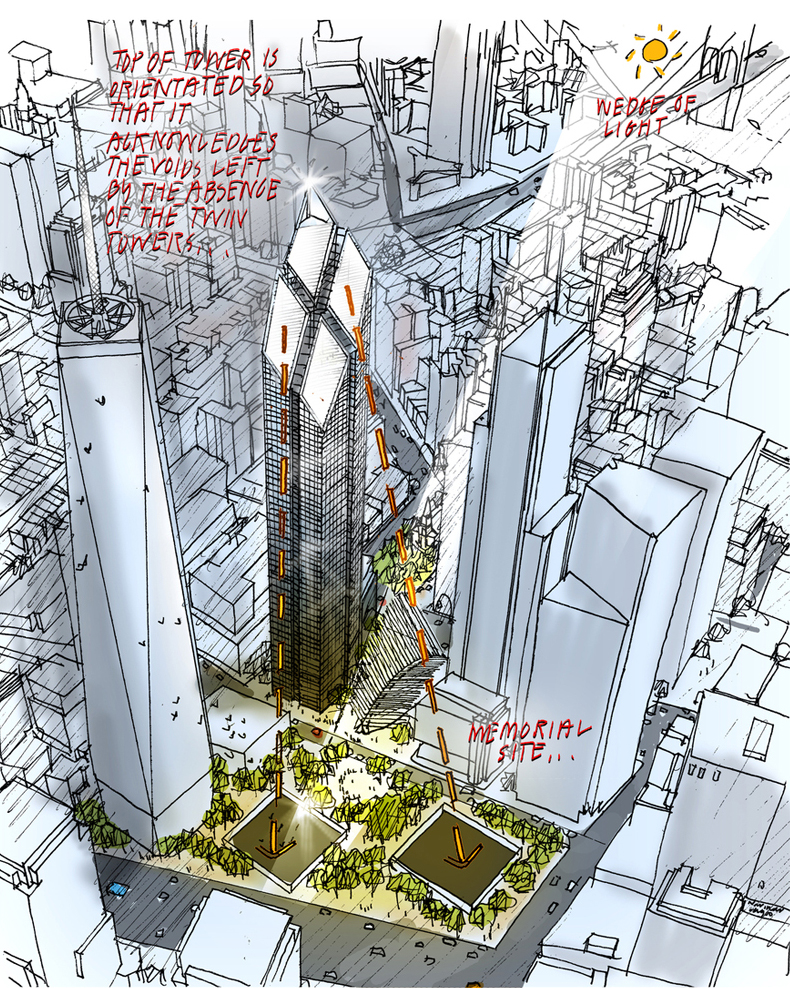
Основные функции эскиза:
- Библиотека кистей. Procreate включает в себя более 150 кистей и карандашей, которые позволяют рисовать, раскрашивать и раскрашивать так, как если бы вы работали с физическими материалами.
- Справочник. Пользователи могут импортировать эталонное изображение, которое останется в поле зрения во время рисования.
- Графический движок Valkyrie. Procreate позволяет рисовать с высокой скоростью — 120 кадров в секунду на новых iPad с технологией Apple ProMotion.
- Расширенная система слоев. Расширенная функция Procreate для создания слоев позволяет вам работать над дизайном шаг за шагом.
Цены | Пробная версия: 9,99 долл. США единоразовая покупка
7. Magicplan
Подходит для: Планы этажей, оценки и полевые отчеты.
Доступно на : iOS, Android
Обзор приложения: Magicplan — это универсальное приложение для создания архитектурных эскизов, которое позволяет пользователям проектировать и публиковать планы этажей, создавать полевые отчеты и оценки, а также синхронизировать все данные с один централизованный узел.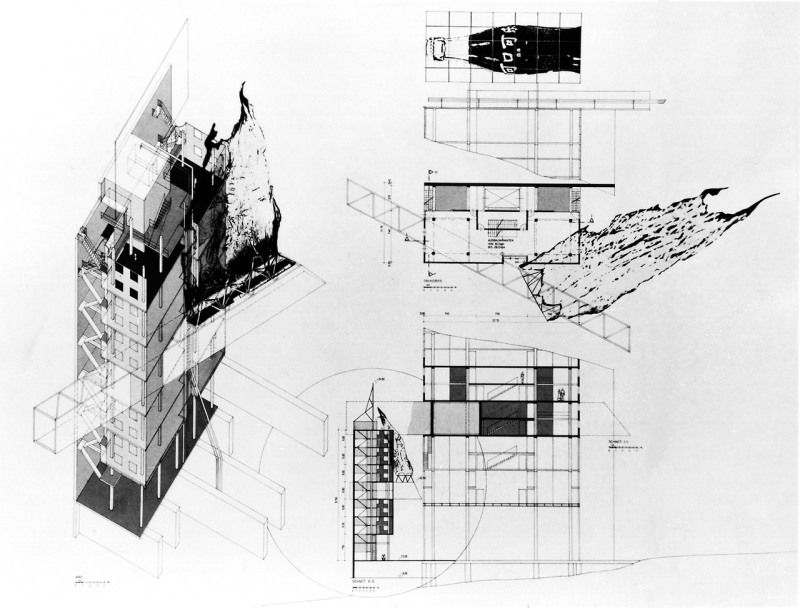
Несколько обозревателей заявили, что Magicplan позволяет им быстро создавать профессиональные архитектурные чертежи и планы этажей без необходимости нанимать профессиональную архитектурную фирму, что делает его отличным выбором для небольших подрядных организаций с ограниченными ресурсами.
Основные архитектурные особенности:
- Измерение и зарисовка. Magicplan позволяет легко измерять и делать наброски профессионально выглядящих 2D и 3D планов этажей.
- Отчетность. Добавляйте фотографии, панорамные изображения, заметки, настраиваемые формы и пометки для создания структурированных отчетов, исключающих риск путаницы.
- Оценка. Magicplan предоставляет оценку проекта и автоматически рассчитывает цены на вашем мобильном устройстве.
- Структурированные данные. Все связанные данные автоматически структурируются, обеспечивая полное контекстуальное понимание того, что происходит в конкретном проекте.

- Доступ из любого места. Вы можете получить доступ ко всем документам через Magicplan Cloud, создавать отчеты в формате PDF и делиться проектами с клиентами и сотрудниками.
Цены | Пробная версия: планы варьируются от 9,99 долл. США за пользователя в месяц до 89,99 долл. США за пользователя в месяц. Цены для предприятий предоставляются по запросу.
8. Autodesk FormIt
Best for : 3D-моделирование и архитектурные эскизы.
Доступно на: iOS, Android, Windows, Web (Примечание: платный план, FormIt Pro доступен только через Autodesk Architecture, Engineering & Construction Collection)
Обзор приложения: Autodesk FormIt — интуитивно понятное приложение для трехмерной архитектуры Это позволяет пользователям делиться проектами с клиентами, коллегами и подрядчиками. Инструменты анализа энергии и солнечной энергии понравятся профессионалам, заинтересованным в инициативах по зеленому строительству.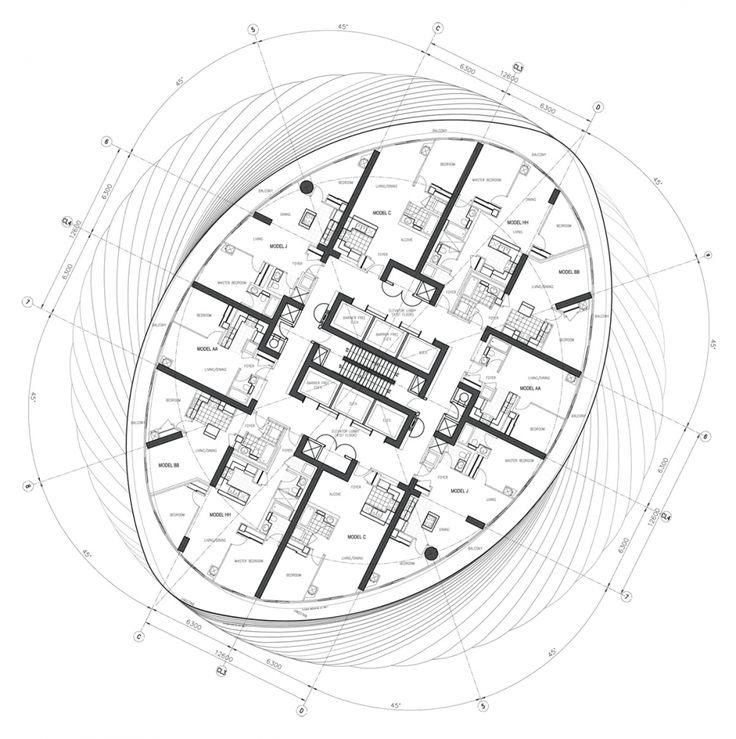
Основные архитектурные особенности:
- Совместная работа в режиме реального времени . План Pro поставляется с инструментами для совместной работы в режиме реального времени, включая общий вид камеры и чат в приложении.
- Комплексный анализ энергопотребления . Функция анализа энергопотребления загружает данные из ваших моделей FormIt в облако и выполняет сотни анализов, чтобы определить энергоэффективность предлагаемого вами проекта.
- Библиотека материалов. Библиотека материалов в приложении FormIt позволяет найти образцы материалов, которые воплощают дизайн в жизнь. Подумайте о половицах, коврах и красках.
Цены | Пробная версия: 30-дневная бесплатная пробная версия FormIt Pro.
Бесплатная версия предлагает доступ к ограниченным функциям; План Pro стоит 370 долларов в месяц или 2965 долларов в год.
9. RoomScan Pro
Подходит для: Планы этажей и отчеты о состоянии недвижимости.
Доступно для модели : iOS
Обзор приложения: RoomScan Pro позволяет создавать планы этажей со смартфона путем буквального «сканирования» пространства. Затем приложение автоматически создает план этажа на основе сканирования вашей комнаты.
Пользователи также могут создавать планы этажей, рисуя их от руки или касаясь смартфоном каждой стены в комнате. Все три режима можно комбинировать с лазерным дальномером Bluetooth для повышения точности.
RoomScan Pro также позволяет диктовать заметки, связанные с планами этажей и отчетами, и сохраняет местоположение каждого плана этажа.
Основные архитектурные особенности:
- Быстрое создание плана этажа. Быстро создавайте планы этажей с помощью iPhone.
- Внешнее сканирование и графическое сканирование. RoomScan Pro также можно использовать для картографирования проектов на открытом воздухе. Используйте камеру для сканирования фасадов зданий, садов и дворов.

- Создание виртуальных туров . Создавайте эстакады и 3D-модели, которые вы можете демонстрировать клиентам в дополненной реальности.
Цены | Пробная версия: Бесплатная версия с ограниченными возможностями; $8,49 в год за полную версию.
10. Планиметр
Подходит для: Геодезические и полевые измерения площади.
Доступно на: iOS, Android
Обзор приложения: Planimeter — приложение, которое измеряет расстояния и площади суши на картах.
Пользователи могут измерять (в метрических или имперских единицах) периметры, дорожки, ландшафтные проекты, газоны, заборы и многое другое, используя встроенную спутниковую карту приложения.
Идеально подходит для подрядчиков, градостроителей, ландшафтных дизайнеров и инженеров-строителей. Пользователи могут получить доступ к этому приложению в любом месте для измерения площади, расстояния, периметра, направления и углов.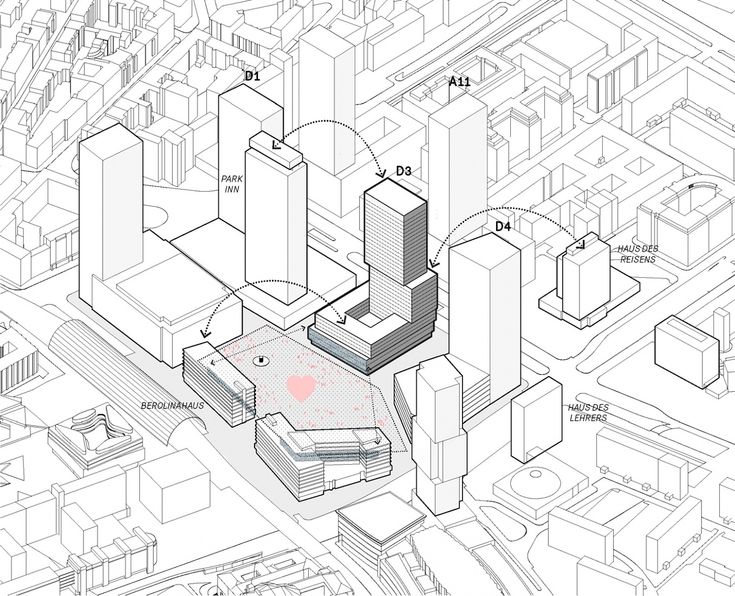
Основные архитектурные особенности:
- Найдите подходящее место. Вы можете искать конкретный адрес или позволить вашему смартфону или планшету сделать это за вас.
- Бросьте булавку, чтобы начать измерение. Планиметр позволяет размещать булавки на карте, чтобы начать измерение проектов на открытом воздухе. Кроме того, приложение поставляется с функцией увеличительного стекла для обеспечения точного размещения булавки.
- GPS-слежение. GPS-отслеживание Planimeter позволяет легко измерять размеры на месте, прогуливаясь или объезжая границу.
Цены | Пробная версия: $7,99, разовая покупка
11. Sun Seeker
Best for : Отслеживание положения солнца.
Доступно на : iOS, Android
Обзор приложения: Sun Seeker — это приложение дополненной реальности, которое позволяет пользователям находить солнечный путь в любом месте на планете в любое время суток.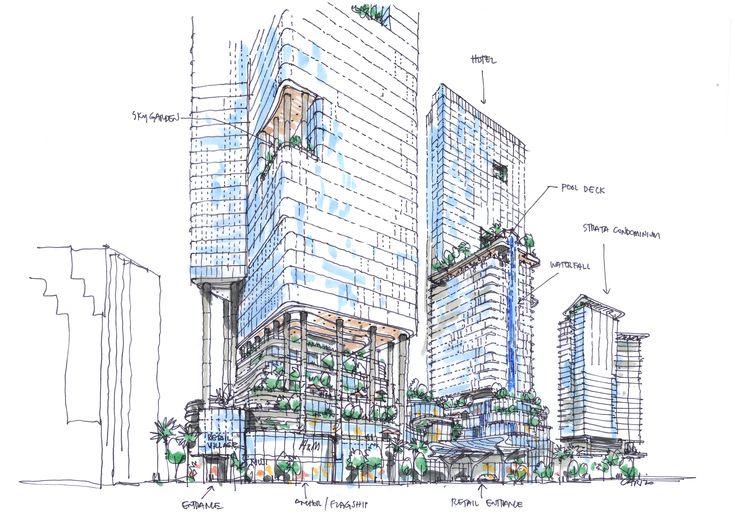
Кроме того, интеллектуальная система солнечной траектории платформы использует технологию GPS и магнитометра, чтобы найти правильное положение солнца и путь для их текущего местоположения.
Хотя у этого приложения много вариантов использования, Sun Seeker — один из лучших инструментов архитектора в App Store, поскольку он позволяет мгновенно определять положение солнца во время работы над дизайном.
Основные архитектурные особенности:
- Солнечные часы 3D. Трехмерные солнечные часы приложения позволяют пользователям визуализировать положение солнца и то, как меняются тени в зависимости от времени суток или времени года.
- Дополненная имитация солнечного и лунного света. Мгновенная перемотка вперед от восхода до заката с помощью оверлея приложения AR.
- Выберите между 3D или плоским компасом. Sun Seeker поставляется с компасом с плоским обзором и опцией камеры AR, которая позволяет пользователям просматривать путь солнца в 3D.

Цены | Пробная версия : бесплатная ограниченная версия; План Pro — это разовая покупка на сумму 9,99 долларов США.
12. ArchiSnapper
Подходит для: Полевых отчетов, списков ошибок, контрольных списков и проверок.
Доступно на: iOS, Android, Web
Обзор приложения: ArchiSnapper — это мобильное приложение для полевых отчетов, которое позволяет вам использовать смартфон или планшет для быстрого создания отчетов во время посещений объекта с текстом, фотографиями, назначенными лицами и аннотациями плана этажа.
Приложение избавляет от необходимости использовать Word или Excel для составления полевых отчетов, сокращает количество бумажной работы и сохраняет всю информацию о проекте на центральной панели.
Основные архитектурные особенности:
- Генерация отчетов по требованию. Мгновенно создавайте отчеты в формате PDF и делитесь ими с коллегами или клиентами.
 Вы даже можете преобразовать бумажные контрольные списки в цифровые формы проверки и отправить PDF-версию прямо из приложения после завершения.
Вы даже можете преобразовать бумажные контрольные списки в цифровые формы проверки и отправить PDF-версию прямо из приложения после завершения. - Аннотация. Добавляйте отзывы к отчетам или фотографиям, чтобы фиксировать любые проблемы или наблюдения с рабочей площадки. Эта функция упрощает определение конкретных областей в плане, обеспечивая больше контекста для всех участников.
- Планирование проекта. Пользователи могут управлять планами, обмениваться ими и информировать всех с помощью точных планов проектов в режиме реального времени.
- Просматривайте все документы с любого устройства. Все документы хранятся в облаке, что позволяет пользователям получать доступ, обновлять и обмениваться отчетами с любого устройства.
Цены | Пробная версия: 14-дневная бесплатная пробная версия. Планы начинаются с 24 долларов в месяц плюс 14 долларов в месяц за каждого дополнительного пользователя.
13. Construction Master Pro
Подходит для: Решение математических задач на основе строительства с мобильного телефона.
Доступно для: iOS, Android, Windows
Обзор приложения: Construction Master Pro переносит ваш строительный калькулятор на ваш мобильный телефон или планшет, предлагая точно такие же функции и возможности моделей Construction Master Pro и Pro Trig .
Пользователи могут решать математические задачи из любого места, создавать точные оценки и сокращать дорогостоящие ошибки на каждом этапе, от оценки до торгов и строительства.
Приложение также включает в себя руководство пользователя и функцию справки, которая предлагает определения, пояснения и примеры нажатий клавиш для поддержки в работе.
Основные архитектурные особенности:
- Полная тригонометрическая функция. Вычисление косинуса, синуса, тангенса, арксинуса, арккосинуса и арктангенса углов.

- Перемещение между размерными форматами. Пользователи могут работать с любым форматом измерения, включая ярды, футо-дюймовые дроби, метрические, дюймовые дроби, а также десятичные футы и дюймы.
- Усовершенствованная лента. Пользователи могут отображать, просматривать, сохранять и обмениваться входными данными, описаниями и расчетными значениями для каждой функции.
Цены | Пробная версия: $24,99, разовая покупка. (Обратите внимание, что если вы перейдете с устройства iOS на устройство Android или наоборот, вам потребуется приобрести новую лицензию).
Какие приложения для архитекторов вы собираетесь попробовать?
В конечном итоге вы захотите выбрать решение (или решения), которое соответствует вашим повседневным задачам и облегчает вашу жизнь. Если вам нужно приложение для архитектора, которое может помочь вам создавать более точные планы этажей или продавать свои идеи потенциальным клиентам, описанные выше приложения — отличное место для начала.
Зарегистрируйтесь бесплатно, чтобы узнать, подходит ли вам Cedreo для создания архитектурных чертежей.
Планшет Gravity сочетает в себе виртуальную и дополненную реальность для создания 3D-зарисовок
Анна Уинстон | 5 комментариев
Группа студентов Королевского колледжа искусств изобрела инструмент виртуальной реальности , который позволяет дизайнерам делать наброски в трех измерениях (+ фильм).
Gravity состоит из стилуса и планшета, привычных инструментов для цифрового рисования, которые были адаптированы специально для черчения в 3D. Инструменты могут подключаться практически к любой гарнитуре дополненной реальности, и команда также подключила их к устройству виртуальной реальности Oculcus Rift с помощью движка Unity 3D.
Продукт, разработанный студентами RCA Гийомом Куше, Даниэлой Паредес Фуэнтес, Пьером Паслье и Олувасейи Сосанья, позволяет любому пользователю рисовать в 3D без экрана или компьютера.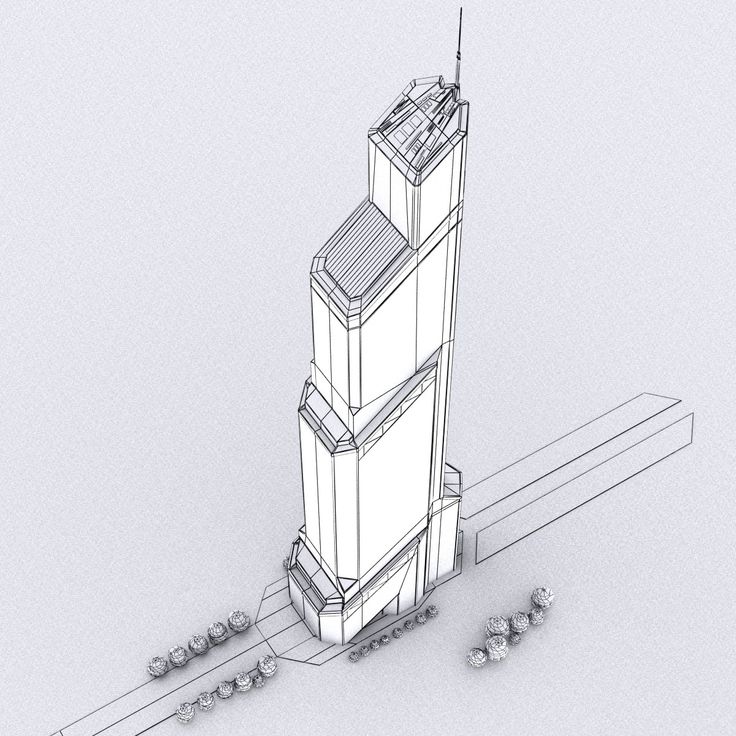
«Гравитация была разработана специально для креативщиков», — рассказали дизайнеры Dezeen. «Мы разработали его достаточно простым, чтобы каждый мог использовать его без предварительного объяснения. Он позволяет создавать фигуры так же просто, как рисовать на листе бумаги».
Когда пользователь рисует над прозрачным акриловым блокнотом, радиосигналы используются для отслеживания движений стилуса по координатам на блокноте. Они отправляются на плату Arduino — устройство для прототипирования с открытым исходным кодом, содержащее микроконтроллер, который содержится в черной панели, образующей один край площадки.
Это устройство связывается с устройствами виртуальной или дополненной реальности для создания трехмерного рисунка. Элементы управления на панели могут изменять плоскости, на которых рисует перо, что означает, что рисунку можно придать объем.
Чертежи можно поворачивать и приближаться к ним под любым углом, а другие люди могут просматривать чертежи с помощью собственных наушников и даже добавлять к нему дополнения.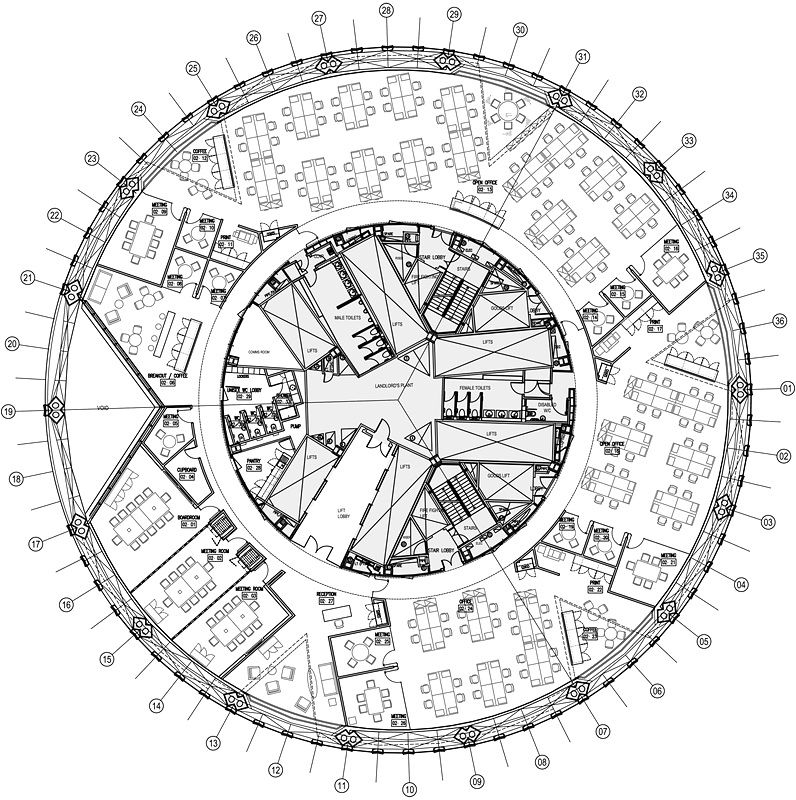
«Проект начался с твердой убежденности в том, что инструменты, которые обычно используются для рисования, проектирования и создания вещей в 3D, ограничивают способность людей воплощать свои идеи в жизнь», — сказали в команде.
Дизайнеры считают, что эту технологию можно применять во множестве областей, от анимации до медицины. «Гравитация была разработана как инструмент для творчества и совместной работы».
«Мы считаем, что новые технологии, и в данном случае дополненную реальность, следует использовать только тогда, когда это имеет смысл для пользователя», — продолжили они. «Дизайнеры всегда ищут лучшие инструменты для эффективного воплощения своих идей в жизнь. Мы верим, что этот новый способ творчества произведет революцию в том, как мы, дизайнеры, творим».
Подпишитесь на нашу рассылку
Ваш электронный адресDezeen Debate
Наш самый популярный информационный бюллетень, ранее известный как Dezeen Weekly.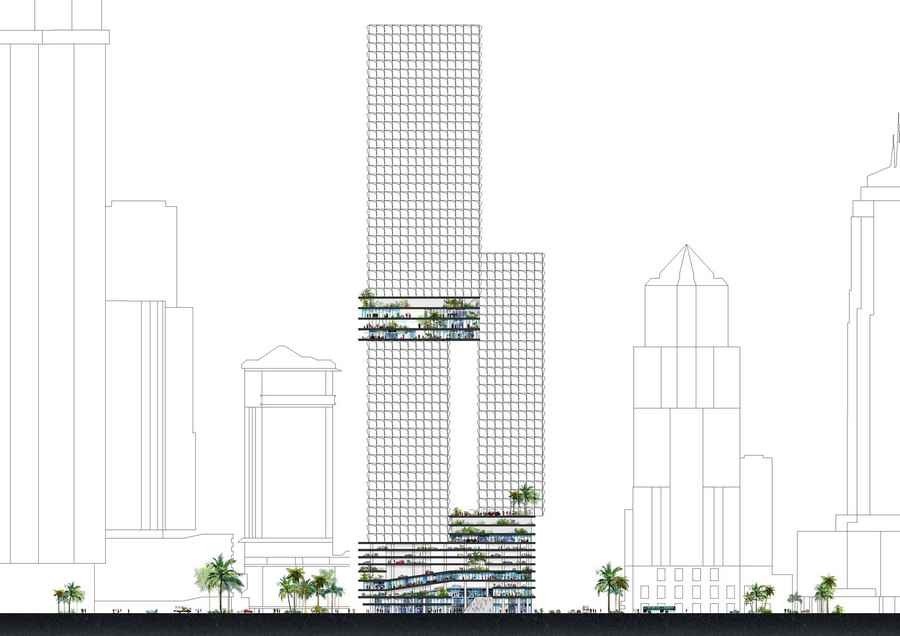 Рассылается каждый четверг и содержит подборку лучших комментариев читателей и самых обсуждаемых историй. Плюс периодические обновления услуг Dezeen и последние новости.
Рассылается каждый четверг и содержит подборку лучших комментариев читателей и самых обсуждаемых историй. Плюс периодические обновления услуг Dezeen и последние новости.
Рассылается каждый вторник и содержит подборку самых важных новостей. Плюс периодические обновления услуг Dezeen и последние новости.
Dezeen DailyЕжедневный информационный бюллетень, содержащий последние новости от Dezeen.
Новинка! Dezeen In DepthРассылаемый в последнюю пятницу каждого месяца, Dezeen in Depth содержит оригинальные тематические статьи, интервью и мнения, которые глубже раскрывают основные истории, формирующие архитектуру и дизайн.
Dezeen JobsЕжедневные обновления последних вакансий в области дизайна и архитектуры, рекламируемых на Dezeen Jobs. Плюс редкие новости.
Dezeen Awards Новости о нашей программе Dezeen Awards, включая сроки подачи заявок и объявления.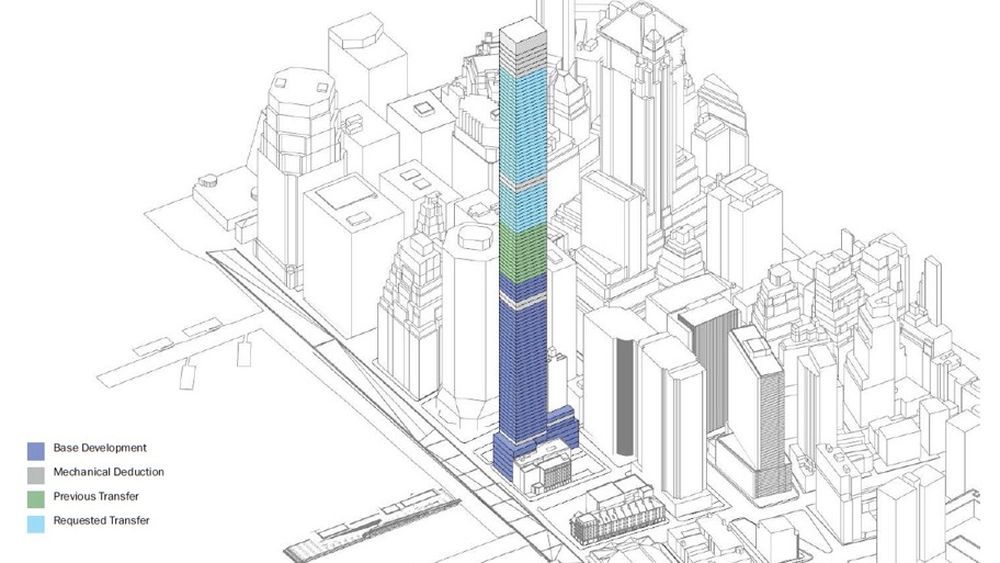


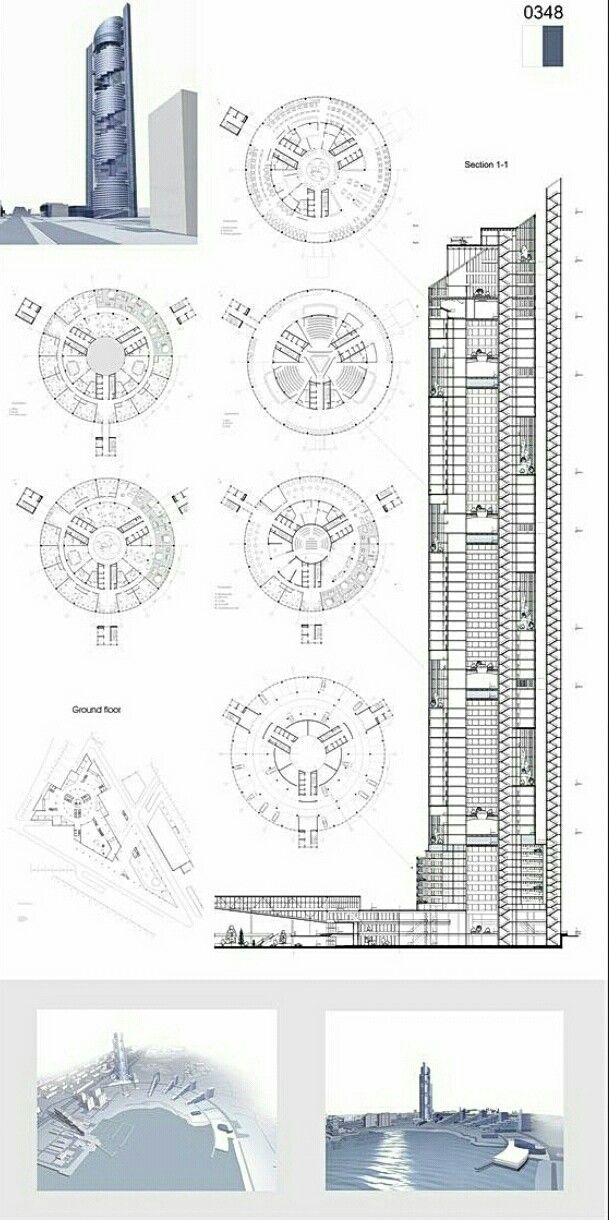

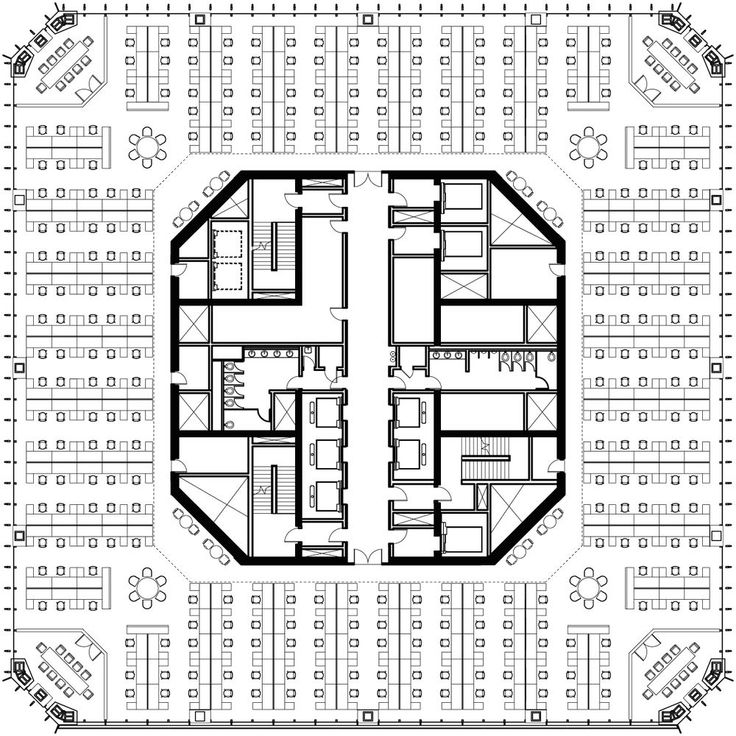
 Пользователи могут получать доступ к данным модели и обмениваться ими из любого места, а также вносить изменения в модели здания, находясь на месте или с клиентами. Кроме того, полностью цифровая модель BIMx означает гораздо меньше бумажной работы.
Пользователи могут получать доступ к данным модели и обмениваться ими из любого места, а также вносить изменения в модели здания, находясь на месте или с клиентами. Кроме того, полностью цифровая модель BIMx означает гораздо меньше бумажной работы.

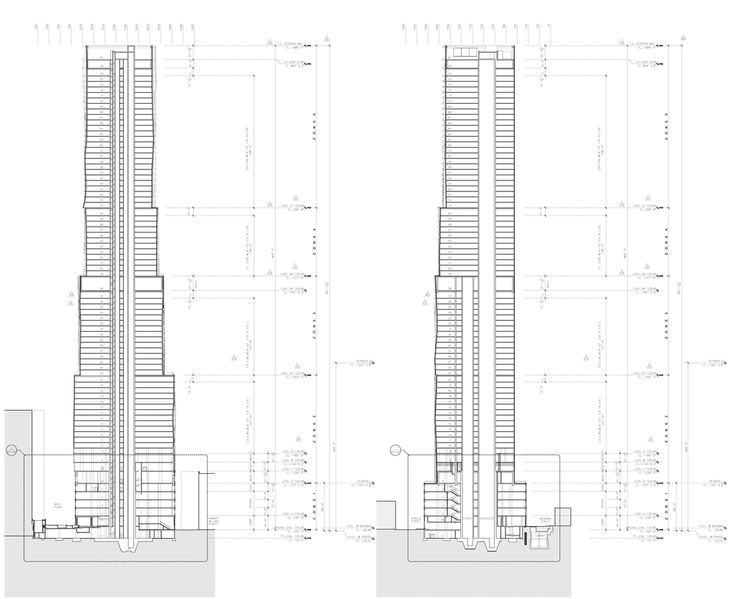
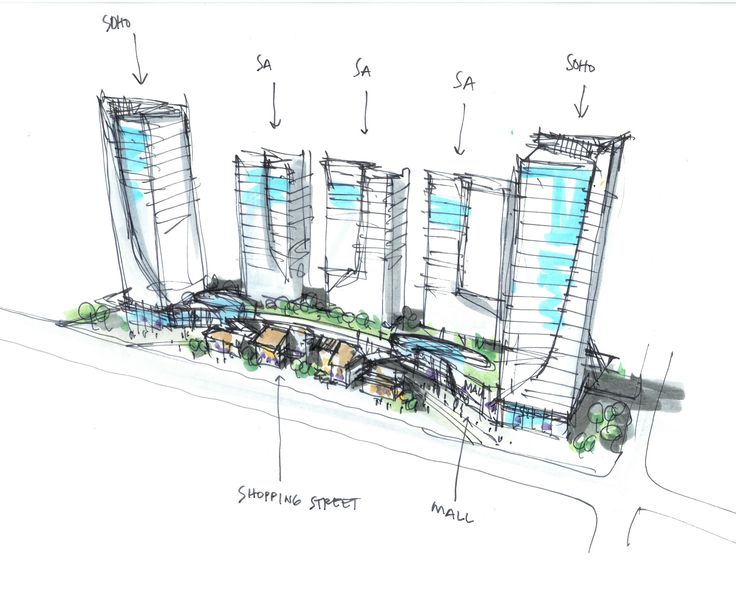 Вы даже можете преобразовать бумажные контрольные списки в цифровые формы проверки и отправить PDF-версию прямо из приложения после завершения.
Вы даже можете преобразовать бумажные контрольные списки в цифровые формы проверки и отправить PDF-версию прямо из приложения после завершения.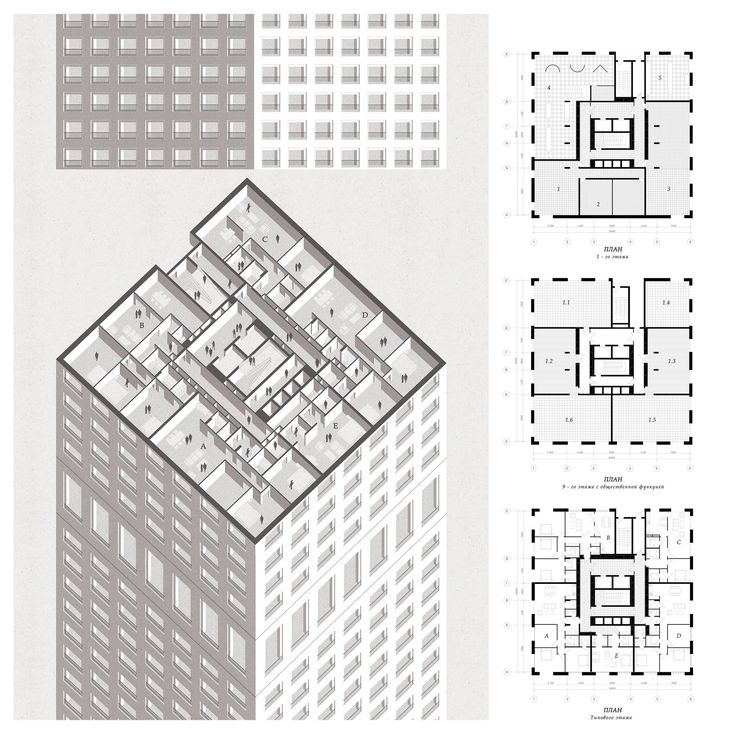
Добавить комментарий